Page 1

HP Photosmart D6100 series
Uživatelská příručka
Page 2

Page 3
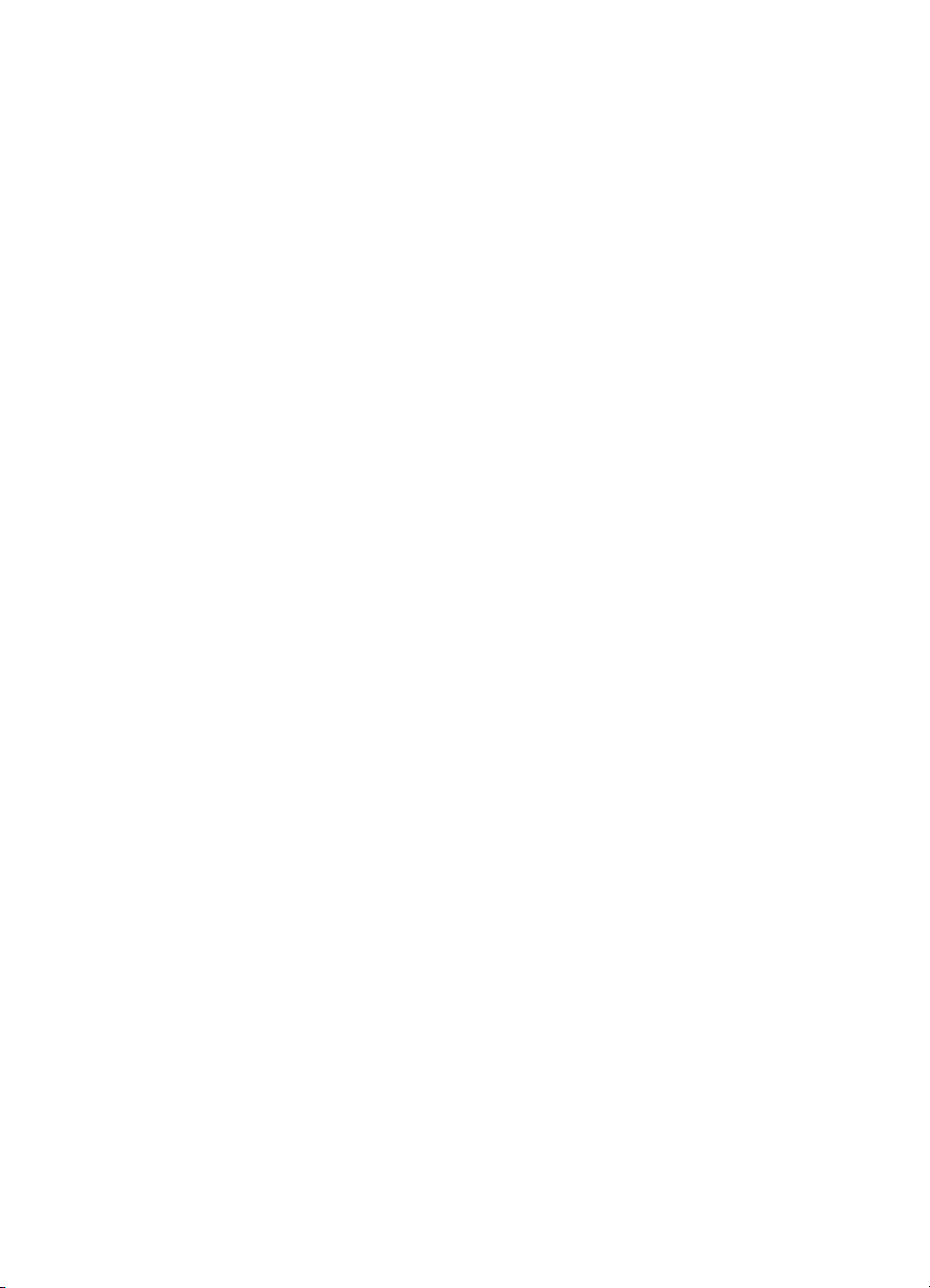
Autorská práva a ochranné
známky
© 2006 Hewlett-Packard Development
Company, L.P.
Informace obsažené v tomto
dokumentu mohou být změněny bez
předchozího upozornění. Kopírování,
úpravy či překlady bez předchozího
písemného souhlasu jsou zakázány až
na výjimky vyplývající ze zákonů o
autorském právu.
Upozornění společnosti
Hewlett-Packard
Informace obsažené v tomto
dokumentu mohou být změněny bez
předchozího upozornění.
Všechna práva vyhrazena. Kopírování,
úpravy či překlad tohoto dokumentu
bez předchozího písemného souhlasu
společnosti Hewlett-Packard jsou až na
výjimky vyplývající ze zákonů o
autorském právu zakázány.
Záruky vyplývající z prohlášení týkající
se jednotlivých produktů a služeb HP se
vztahují pouze na tyto produkty a
služby. Nic zde uvedené nelze chápat
jako vyplývající nebo doplňující záruku.
Společnost Hewlett-Packard nenese
odpovědnost za technické nebo
redakční chyby nebo výpadky v tomto
textu.
Ochranné známky
Značka HP, logo HP a Photosmart jsou
vlastnictvím společnosti HewlettPackard Development Company, L.P.
Logo Secure Digital je ochrannou
známkou asociace SD Association.
Microsoft a Windows jsou registrované
ochranné známky společnosti
Microsoft Corporation.
CompactFlash, CF a logo CF jsou
ochranné známky asociace CFA
(CompactFlash Association).
Memory Stick, Memory Stick Duo,
Memory Stick PRO a Memory Stick
PRO Duo jsou ochranné známky nebo
registrované ochranné známky
společnosti Sony Corporation.
MultiMediaCard je ochranná známka
německé společnosti Infineon
Technologies AG a má oprávnění
asociace MMCA (MultiMediaCard
Association).
Microdrive je ochranná známka
společnosti Hitachi Global Storage
Technologies.
xD-Picture Card je ochranná známka
společností Fuji Photo Film Co., Ltd.,
Toshiba Corporation a Olympus Optical
Co., Ltd.
Mac, logo Mac a Macintosh jsou
registrované ochranné známky
společnosti Apple Computer, Inc.
iPod je ochranná známka společnosti
Apple Computer, Inc.
Bluetooth je ochranná známka
vlastněná příslušným vlastníkem a
používaná pod licencí společností
Hewlett-Packard.
PictBridge a logo PictBridge jsou
ochranné známky asociace CIPA
(Camera & Imaging Products
Association).
Ostatní značky a jejich produkty jsou
obchodními známkami nebo
registrovanými obchodními známkami
příslušných vlastníků.
Zákonné identifikační číslo
modelu
Pro účely zákonné identifikace je
výrobek označen Zákonným
identifikačním číslem modelu. Zákonné
identifikační číslo modelu tohoto
produktu je VCVRA-0602. Toto
zákonné identifikační číslo nelze
zaměňovat s marketingovým
označením (HP Photosmart D6100
series a podobně) ani číslem produktu
(C9089A a podobně).
Spotřeba energie - Energy
Star®
Společnost Hewlett-Packard Company
se zavazuje vyrábět kvalitní produkty
ve smyslu ochrany životního prostředí.
Informace o programu dohlížení nad
dopady výrobků na životní prostředí
společnosti HP naleznete v
elektronické nápovědě.
Page 4
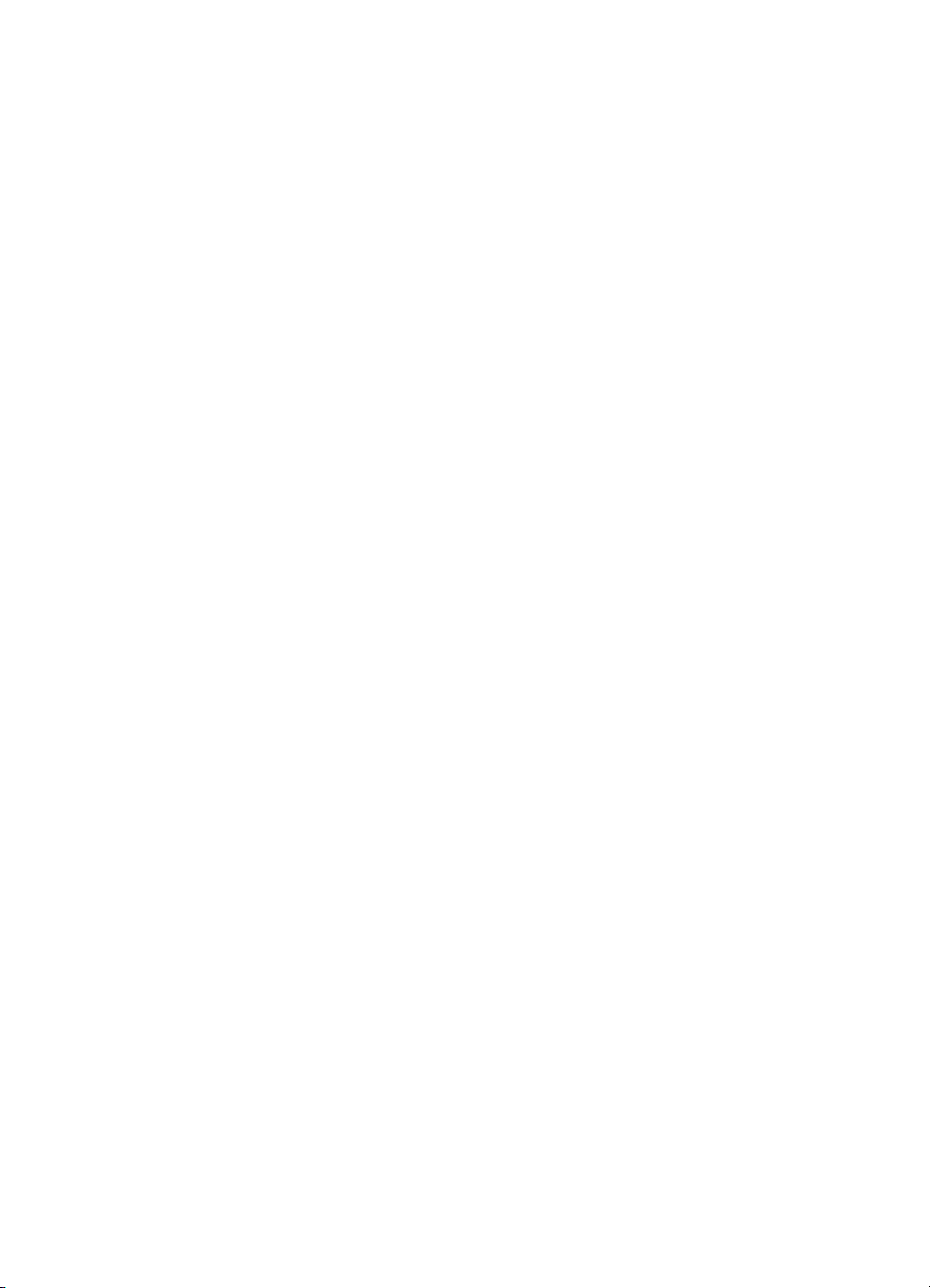
Obsah
1Vítejte......................................................................................................................3
2Příprava k tisku......................................................................................................9
3 Tisk fotografií bez použití počítače....................................................................17
4Připojení...............................................................................................................19
5 Tisk pomocí počítače..........................................................................................21
6 Údržba tiskárny....................................................................................................25
Speciální funkce......................................................................................................3
Přístup k elektronické nápovědě HP Photosmart....................................................4
Součásti tiskárny.....................................................................................................4
Volitelné příslušenství..............................................................................................7
Vkládání papíru.......................................................................................................9
Výběr správného papíru...................................................................................9
Rady pro vkládání papíru.................................................................................9
Vložení papíru do hlavního zásobníku.............................................................9
Naplnění zásobníku fotografického papíru.....................................................10
Instalace inkoustových kazet.................................................................................11
Zakoupení náhradních inkoustových kazet....................................................11
Tipy pro inkoustové kazety.............................................................................12
Informace o záruce na inkoustové kazety......................................................12
Instalace a výměna inkoustových kazet.........................................................13
Tisk fotografií.........................................................................................................17
Tisk fotografií z digitálního fotoaparátu..........................................................17
Připojení k ostatním zařízením..............................................................................19
Ukládání fotografií do počítače..............................................................................20
Připojení prostřednictvím služby Sdílení HP Photosmart......................................20
Použití kreativních možností v softwaru tiskárny...................................................21
HP Photosmart Premier (Windows)...............................................................21
HP Photosmart Essential (Windows).............................................................22
HP Photosmart Studio (Mac)..........................................................................22
Sdílení HP Photosmart...................................................................................22
Nastavení předvoleb tisku.....................................................................................23
Otevření elektronické nápovědy.....................................................................23
Funkce technologií HP Real Life...........................................................................23
Čištění a údržba tiskárny.......................................................................................25
Čištění vnější strany tiskárny..........................................................................25
Zarovnání tiskárny..........................................................................................25
Tisk vzorové stránky.......................................................................................26
Automatické čištění tiskové hlavy...................................................................26
Ruční čištění kontaktů inkoustové kazety......................................................27
Tisk protokolu autotestu.................................................................................28
Aktualizace softwaru..............................................................................................29
Uskladnění a přeprava tiskárny a inkoustových kazet..........................................30
Uskladnění a přeprava tiskárny......................................................................30
Uskladnění a přeprava inkoustových kazet....................................................30
Zachování kvality fotografického papíru................................................................31
Uživatelská příručka tiskárny HP Photosmart D6100 series 1
Page 5
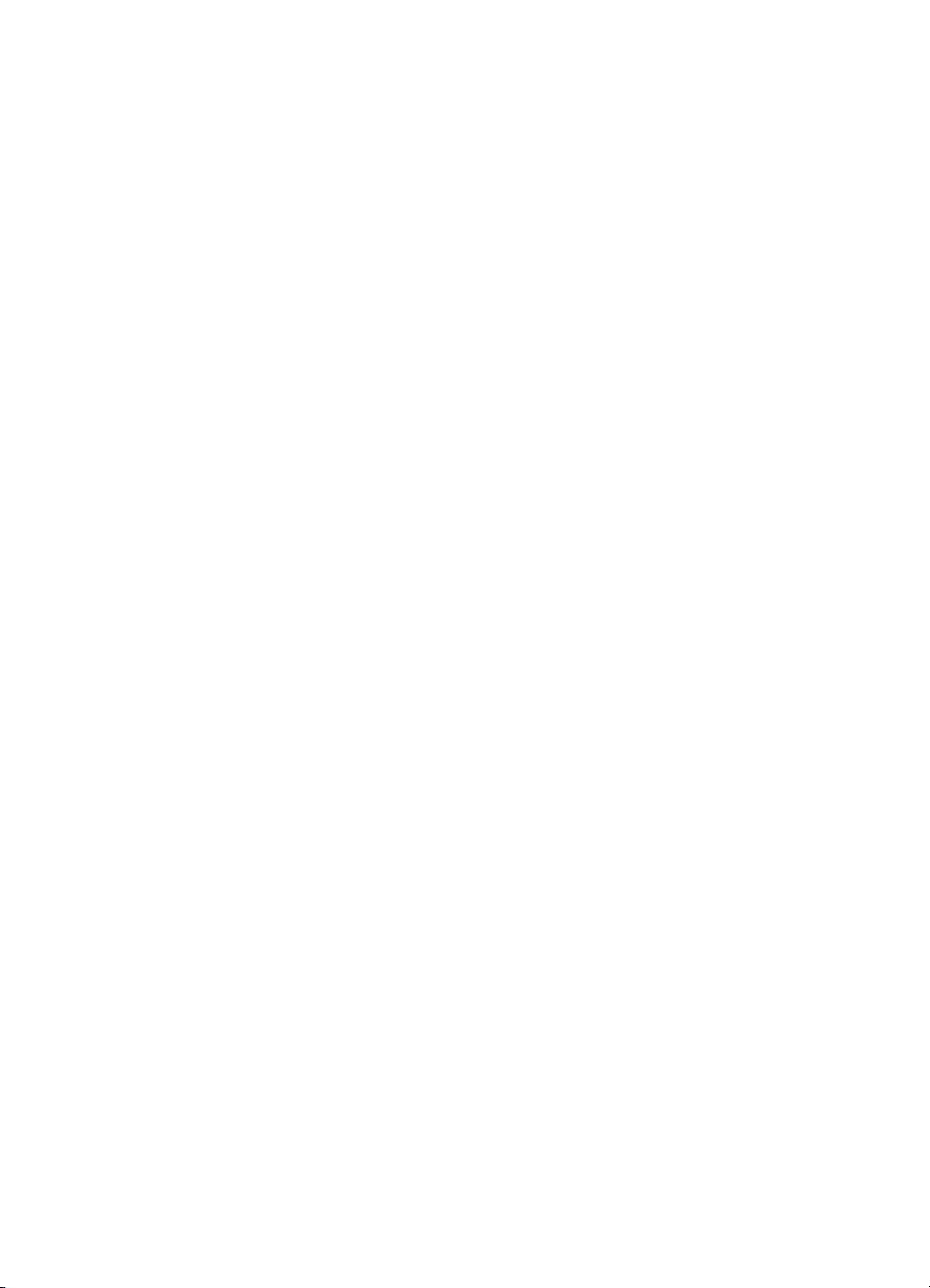
7Odstraňování problémů......................................................................................33
Potíže s hardwarem tiskárny.................................................................................33
Potíže při tisku.......................................................................................................34
Chybové zprávy.....................................................................................................37
Chyby papíru..................................................................................................38
Chyby inkoustových kazet..............................................................................40
Chyby paměťové karty nebo fotoaparátu.......................................................43
Chyby počítače a připojení.............................................................................44
8 Podpora HP..........................................................................................................47
Telefonická podpora HP........................................................................................47
Telefonování...................................................................................................48
Odeslání tiskárny do servisního střediska HP (Pouze Severní Amerika)..............48
Služba HP Quick Exchange (pouze v Japonsku)..................................................48
Další možnosti záruky...........................................................................................49
A Technické údaje...................................................................................................51
Požadavky na systém............................................................................................51
Technické údaje tiskárny.......................................................................................51
BZáruční info společnosti HP...............................................................................55
Rejstřík.........................................................................................................................57
2 HP Photosmart D6100 series
Page 6
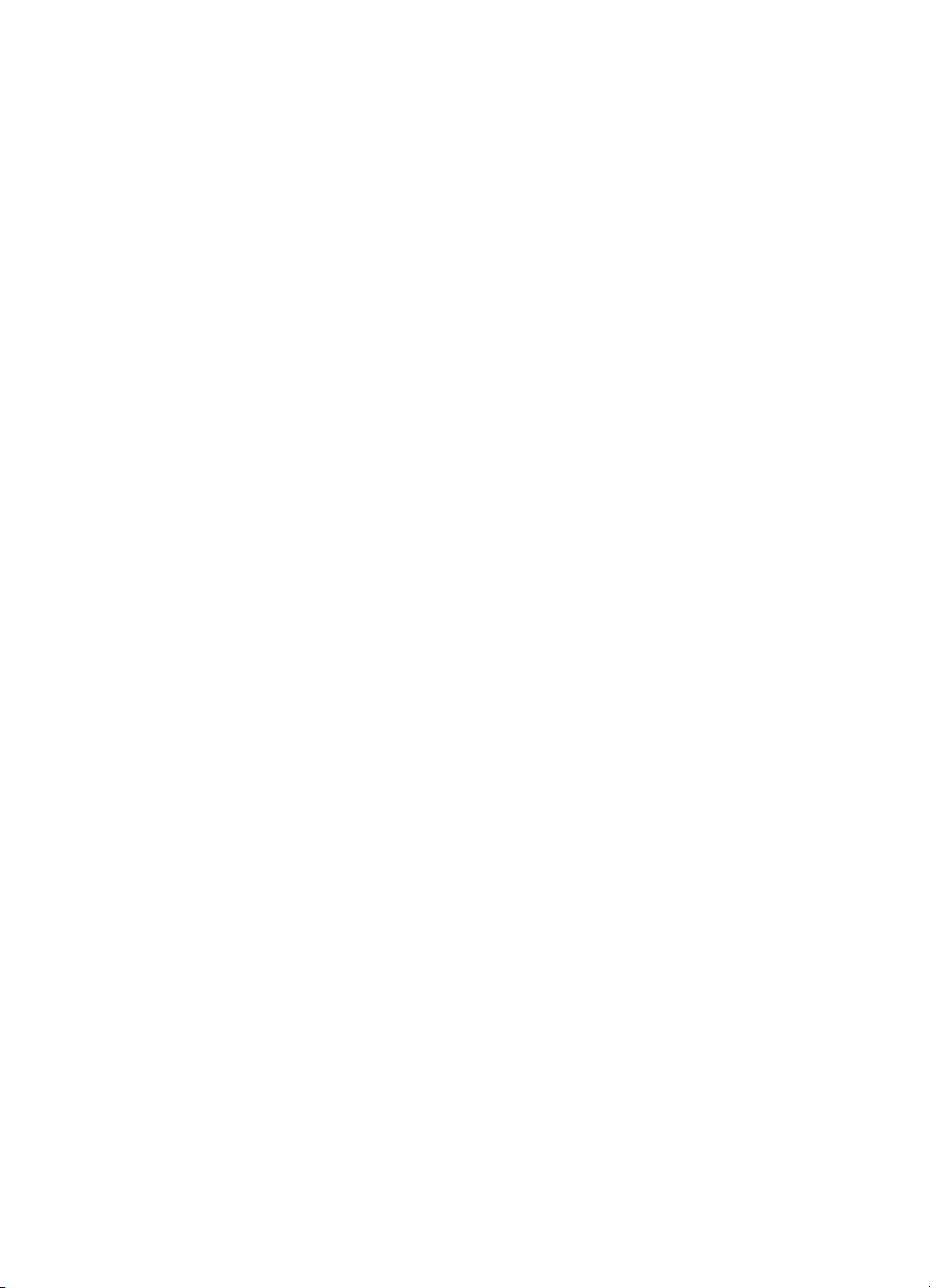
1
Vítejte
Děkujeme vám, že jste zakoupili tiskárnu HP Photosmart D6100 series. Tato nová
tiskárna umožňuje tisknout nádherné fotografie, ukládat fotografie do počítače a vytvářet
snadné a jednoduché projekty pomocí počítače nebo bez něj.
Tato příručka především popisuje, jak lze tisknout bez připojení tiskárny k počítači.
Chcete-li se dozvědět, jak tisknout z počítače, nainstalujte do počítače software tiskárny
a přečtěte si elektronickou nápovědu. Základní informace o používání tiskárny spolu s
počítačem naleznete v části Tisk pomocí počítače na stránce 21. Pokyny pro
nainstalování softwaru naleznete ve Stručné úvodní příručce.
Uživatelé se mohou naučit:
● Tisknout fotografie bez okrajů z tiskárny nebo z počítače
● Zvolit rozvržení fotografie
● Provést konverzi barevné fotografie na černobílou, odstranit efekt červených očí a
aplikovat různé speciální efekty pomocí softwaru HP Photosmart
Součástí balení tiskárny je tato dokumentace:
● Stručná úvodní příručka: Stručná úvodní příručka popisuje postup instalace
tiskárny a softwaru tiskárny a vytisknutí první fotografie.
● Uživatelská příručka: Uživatelská příručka je kniha, kterou nyní čtete. Popisuje
základní funkce tiskárny, vysvětluje, jak používat tiskárnu, když není připojená k
počítači, a obsahuje pokyny pro řešení potíží s hardwarem.
● Elektronická nápověda: Elektronická nápověda HP Photosmart popisuje, jak se
používá tiskárna, když je připojená k počítači, a obsahuje pokyny pro řešení potíží
se softwarem.
Speciální funkce
Nové funkce a nová média značně zjednodušují vytváření vysoce kvalitních fotografií:
● Při použití lesklého fotografického papíru HP Advanced Photo Paper (v některých
zemích/oblastech označovaný také HP Photo Paper) detekují speciální čidla v
tiskárně značku na zadní straně papíru a automaticky vyberou optimální nastavení
tisku. Další informace o tomto novém papíru naleznete v části Výběr správného
papíru na stránce 9.
● Technologie HP Real Life zjednodušuje vytváření vylepšených fotografií.
Automatické odstranění efektu červených očí a přidání okolního světla pro
zvýraznění detailů ve stínech jsou jen příklady dvou z mnoha poskytovaných
technologií. Sami si můžete vyzkoušet řadu možností funkcí pro úpravy a vylepšení
obrázků, které jsou k dispozici v softwaru tiskárny. Informace o použití těchto funkcí
v softwaru naleznete v části Funkce technologií HP Real Life na stránce 23.
Uživatelská příručka tiskárny HP Photosmart D6100 series 3
Page 7
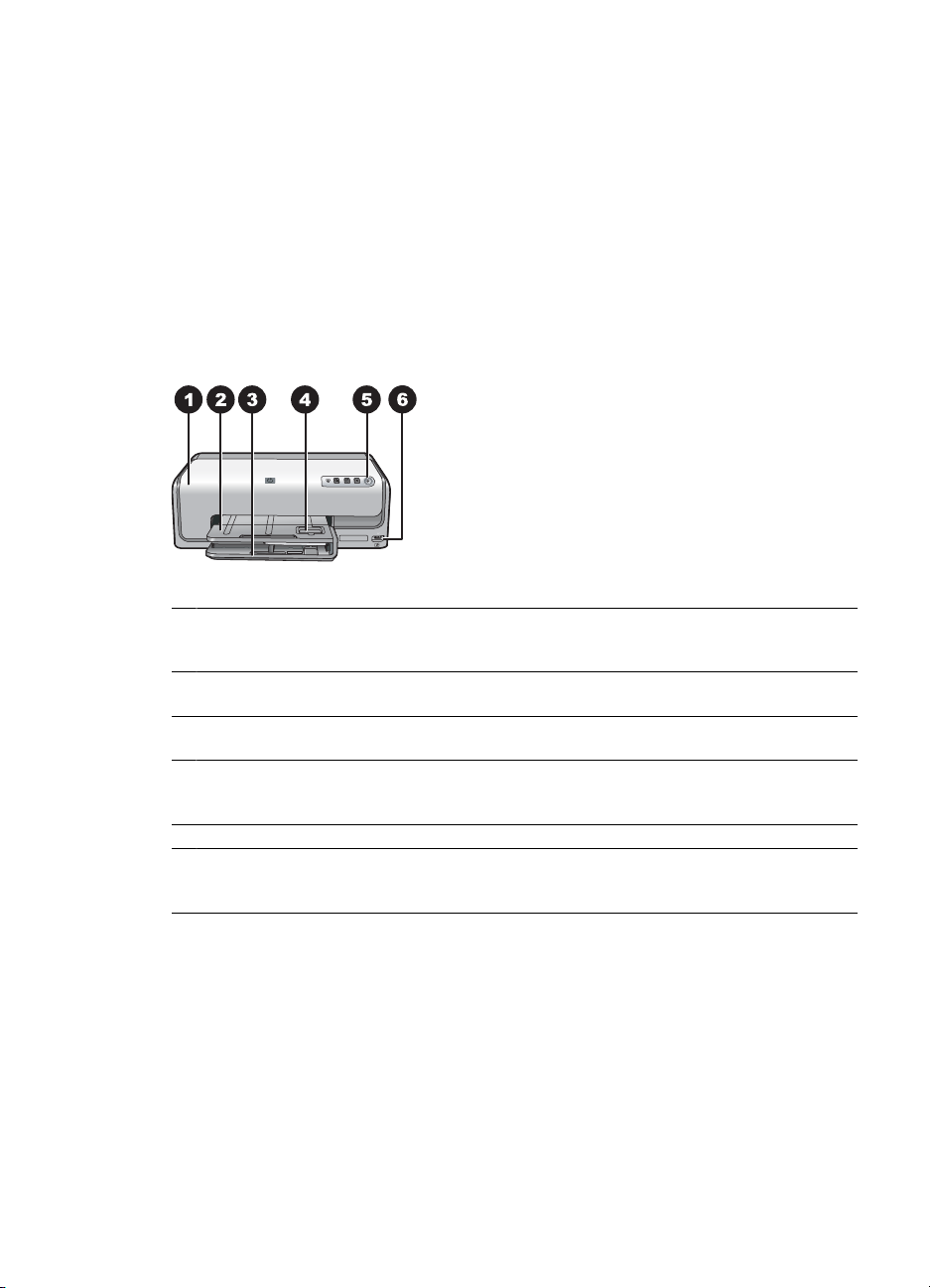
Kapitola 1
Přístup k elektronické nápovědě HP Photosmart.
Po nainstalování softwaru HP Photosmart do počítače můžete nápovědu HP Photosmart
zobrazit následujícím způsobem:
● Windows: V nabídce Start klepněte na možnost Programy (v systému Windows
XP klepněte na možnost Všechny programy) > Centrum řešení HP a potom
klepněte na možnost Help and Support (Nápověda a podpora).
● Macintosh: V okně Finder v nabídce Help (Nápověda) vyberte možnost Mac
Help (Nápověda systému Macintosh). V okně Help Viewer (Prohlížeč nápovědy) v
nabídce Library (Knihovna) vyberte možnost HP Photosmart Mac Help.
Součásti tiskárny
Přední strana tiskárny
1 Horní kryt Zvedněte tento kryt. Získáte přístup k inkoustovým kazetám a můžete zde uvolnit
uvíznutý papír. Kryt můžete zvednout uchopením horního krytu pod logem HP a vytažením
nahoru.
2 Výstupní zásobník: Tento zásobník slouží k zachytávání vytvořených výtisků. Zvednutím
tohoto zásobníku získáte přístup k zásobníku fotografického papíru.
3 Hlavní zásobník: Do tohoto zásobníku můžete po vytáhnutí vložit papír, fólie, obálky nebo
jiná média stranou pro tisk směrem dolů.
4 Zásobník fotografického papíru: Do tohoto zásobníku můžete po zvednutí výstupního
zásobníku vložit papír malých rozměrů (maximálně 10 x 15 cm) určený k tisku stranou pro
tisk směrem dolů. Tento papír může a nemusí mít odtrhávací chlopeň.
5 Zapnout: Tímto tlačítkem zapnete tiskárnu.
6 Port pro fotoaparát: K tomuto portu lze připojit digitální fotoaparát s rozhraním PictBridge™,
volitelný adaptér pro bezdrátové připojení tiskárny HP Bluetooth
přímého tisku.
®
nebo fotoaparát HP s funkcí
4 HP Photosmart D6100 series
Page 8
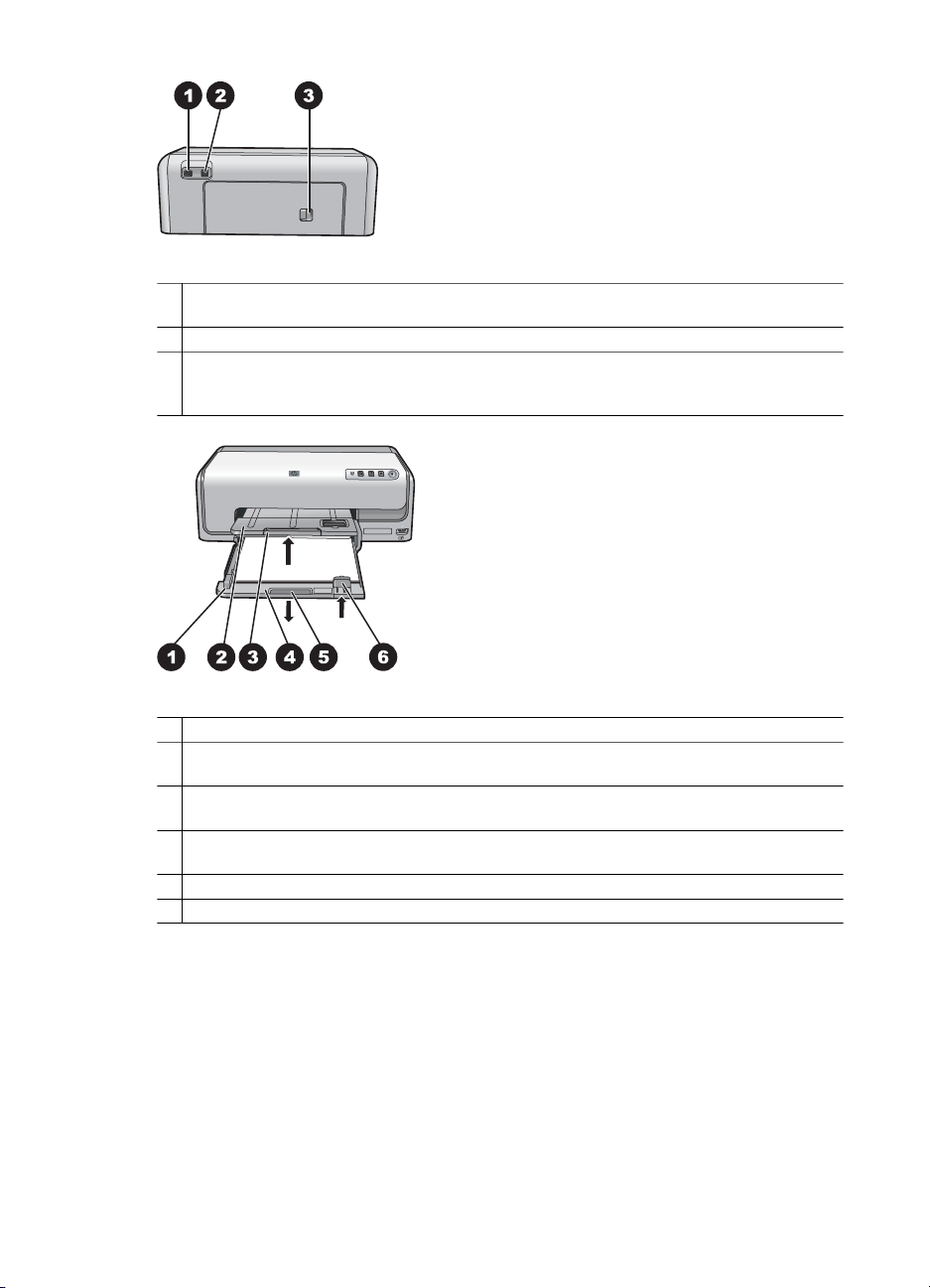
Zadní strana tiskárny
1 Připojení napájecího kabelu: Tento port slouží k připojení kabelu napájení dodaného s
tiskárnou.
2 Port USB: Tento port slouží pro připojení tiskárny k počítači.
3 Zadní přístupová dvířka: Po sejmutí těchto dvířek můžete vyjmout uvíznutý papír nebo
nainstalovat volitelnou jednotku pro automatický oboustranný tisk. Viz Volitelné
příslušenství na stránce 7.
Hlavní a výstupní zásobník
1 Vodítko šířky papíru: Toto vodítko přisuňte těsně k hraně papíru v hlavním zásobníku.
2 Výstupní zásobník: Tento zásobník slouží k zachytávání vytvořených výtisků. Zvednutím
tohoto zásobníku získáte přístup k zásobníku fotografického papíru.
3 Nástavec výstupního zásobníku: Vytažením nástavce směrem k sobě výstupní zásobník
rozšíříte.
4 Hlavní zásobník: Po vytažení můžete do tohoto zásobníku vložit běžný papír, fólie, obálky
nebo jiná média pro tisk.
5 Úchyt na hlavním zásobníku: Vytažením směrem k sobě rozšíříte hlavní zásobník.
6 Vodítko délky papíru: Toto vodítko přisuňte těsně k hraně papíru v hlavním zásobníku.
Uživatelská příručka tiskárny HP Photosmart D6100 series 5
Page 9
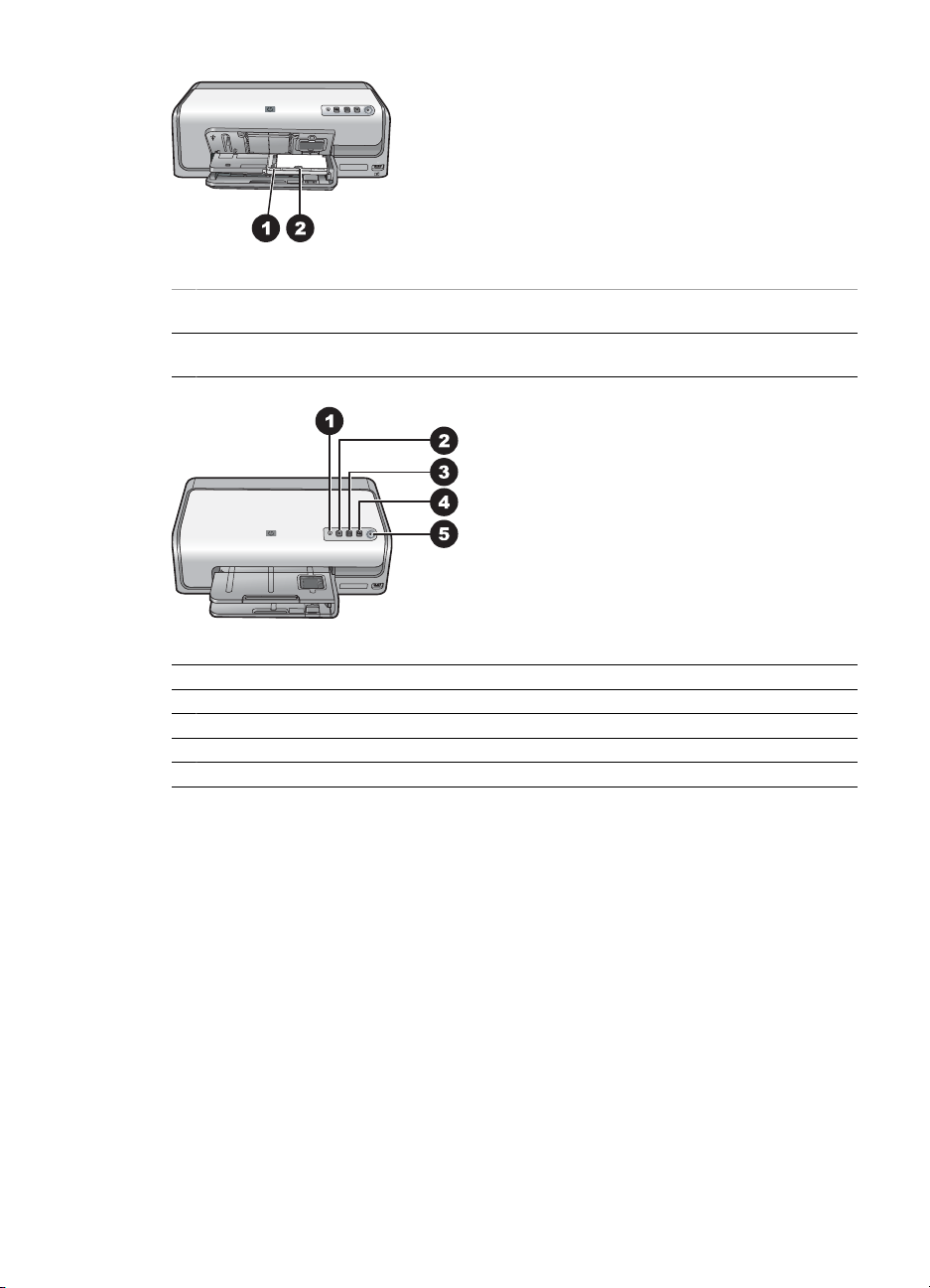
Kapitola 1
Zásobník fotografického papíru
1 Vodítko šířky papíru: Toto vodítko přisuňte těsně k hraně papíru v zásobníku fotografického
papíru.
2 Vodítko délky papíru: Toto vodítko přisuňte těsně k hraně papíru v zásobníku fotografického
papíru.
Ovládací panel
1 Indikátor inkoustu: Signalizuje, že chybí inkoustová kazeta, nebo že dochází inkoust.
2 Zrušit: Zrušení tiskové úlohy
3 Pokračovat: Pokračování tiskové úlohy nebo posunutí papíru.
4 HP Photosmart Express: Spuštění aplikace HP Photosmart Express v připojeném počítači.
5 Zapnout: Stisknutím tohoto tlačítka tiskárnu zapnete nebo přepnete do úsporného režimu.
6 HP Photosmart D6100 series
Page 10
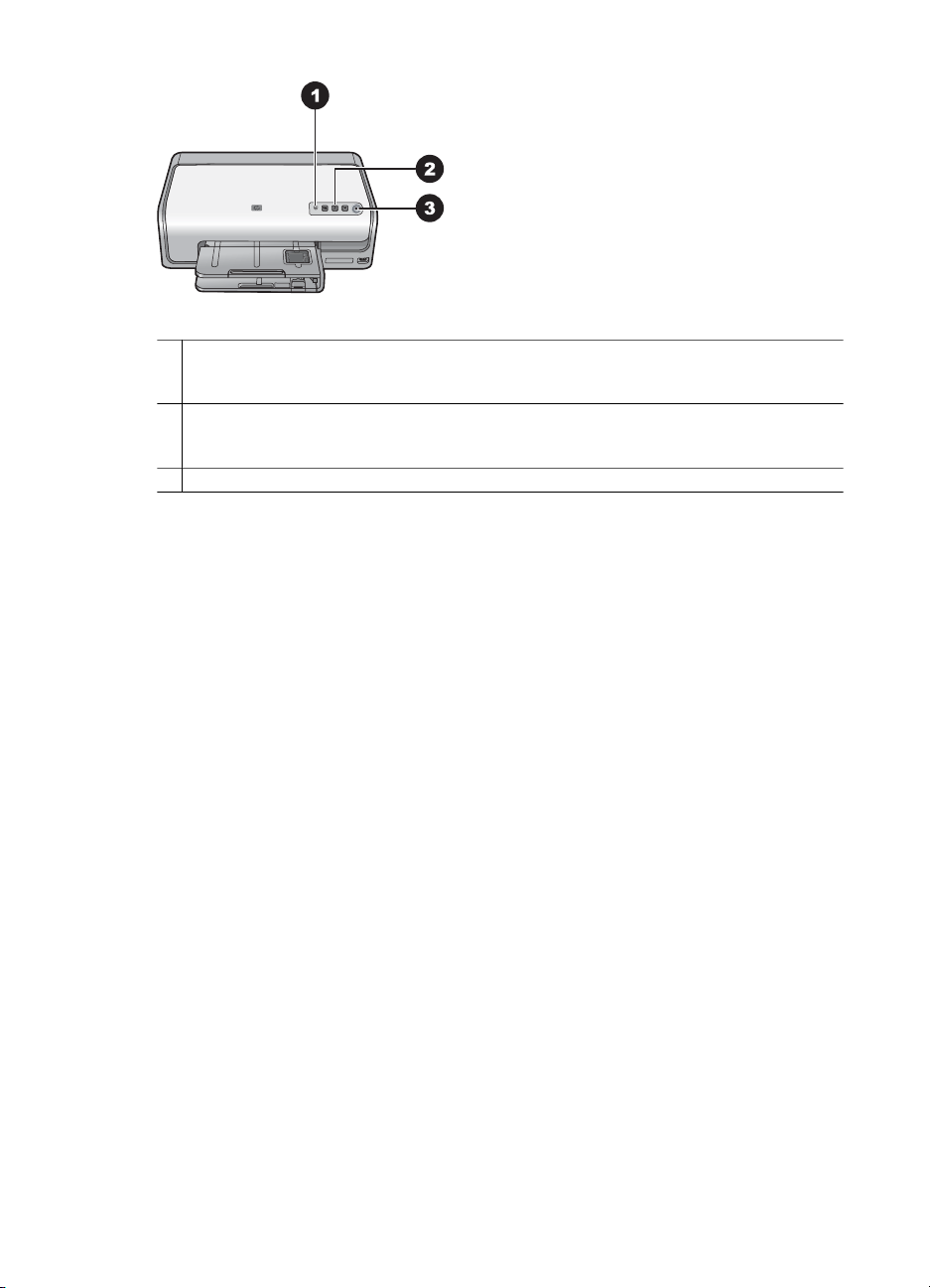
Světelné kontrolky
1 Indikátor inkoustu: Svítí oranžově, pokud v některé inkoustové kazetě dochází inkoust.
Blikáním signalizuje různé problémy včetně chybějící, poškozené nebo nesprávné inkoustové
kazety. Další informace naleznete v tématu Chyby inkoustových kazet na stránce 40.
2 Pokračovat: Blikáním signalizuje, že můžete stisknout tlačítko pro pokračování tiskové úlohy,
která byla pozastavena z důvodu nějakého problému. Před stisknutím tlačítka musíte problém
odstranit. Další informace naleznete v tématu Odstraňování problémů na stránce 33.
3 Kontrolka napájení: Svítí zeleně, je-li tiskárna zapnutá. Jinak nesvítí.
Volitelné příslušenství
Je k dispozici řada příslušenství, která zlepšují použitelnost tiskárny. Vzhled
příslušenství se může od následujících vyobrazení lišit.
Chcete-li dokoupit příslušenství, přejděte na adresu:
● www.hpshopping.com (USA)
● www.hp.com/go/supplies (Evropa)
● www.hp.com/jp/supply_inkjet (Japonsko)
● www.hp.com/paper (Asie/Tichomoří)
Uživatelská příručka tiskárny HP Photosmart D6100 series 7
Page 11
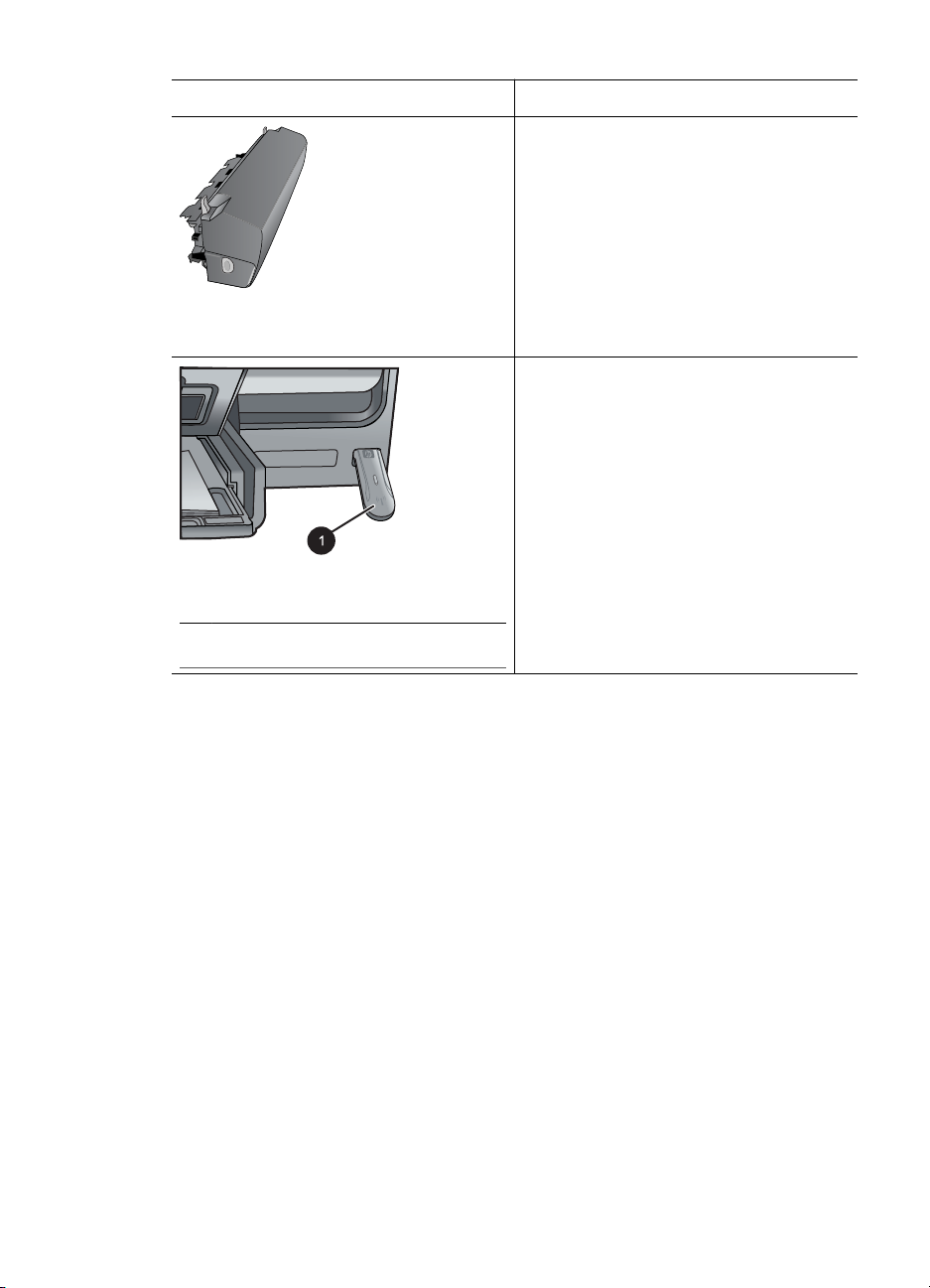
Kapitola 1
Název příslušenství Popis
Toto příslušenství automaticky převrátí
každou stránku a umožňuje tak tisk na obě
strany. Ušetříte peníze (oboustranný tisk
sníží spotřebu papíru) a čas (nemusíte
vyjímat papír a znovu jej obráceně vkládat
do tiskárny) a navíc se bude s
mnohastránkovými dokumenty daleko
lépe pracovat.
Jednotka pro automatický
oboustranný tisk HP
Toto příslušenství nemusí být k dispozici
ve všech zemích/oblastech.
Adaptér pro bezdrátové připojení
tiskárny HP Bluetooth
1 Adaptér Bluetooth zapojte do předního
portu pro fotoaparát
®
Adaptér pro bezdrátové připojení tiskárny
HP Bluetooth
®
zapojte do portu pro
fotoaparát na přední straně tiskárny.
Tento adaptér umožňuje používat
bezdrátovou technologii Bluetooth k tisku
z mnoha zařízení podporujících Bluetooth
včetně digitálních fotoaparátů, telefonů s
fotoaparátem a diářů PDA.
Další informace o tisku za použití tohoto
příslušenství naleznete na adrese
www.hp.com/go/bluetooth.
8 HP Photosmart D6100 series
Page 12
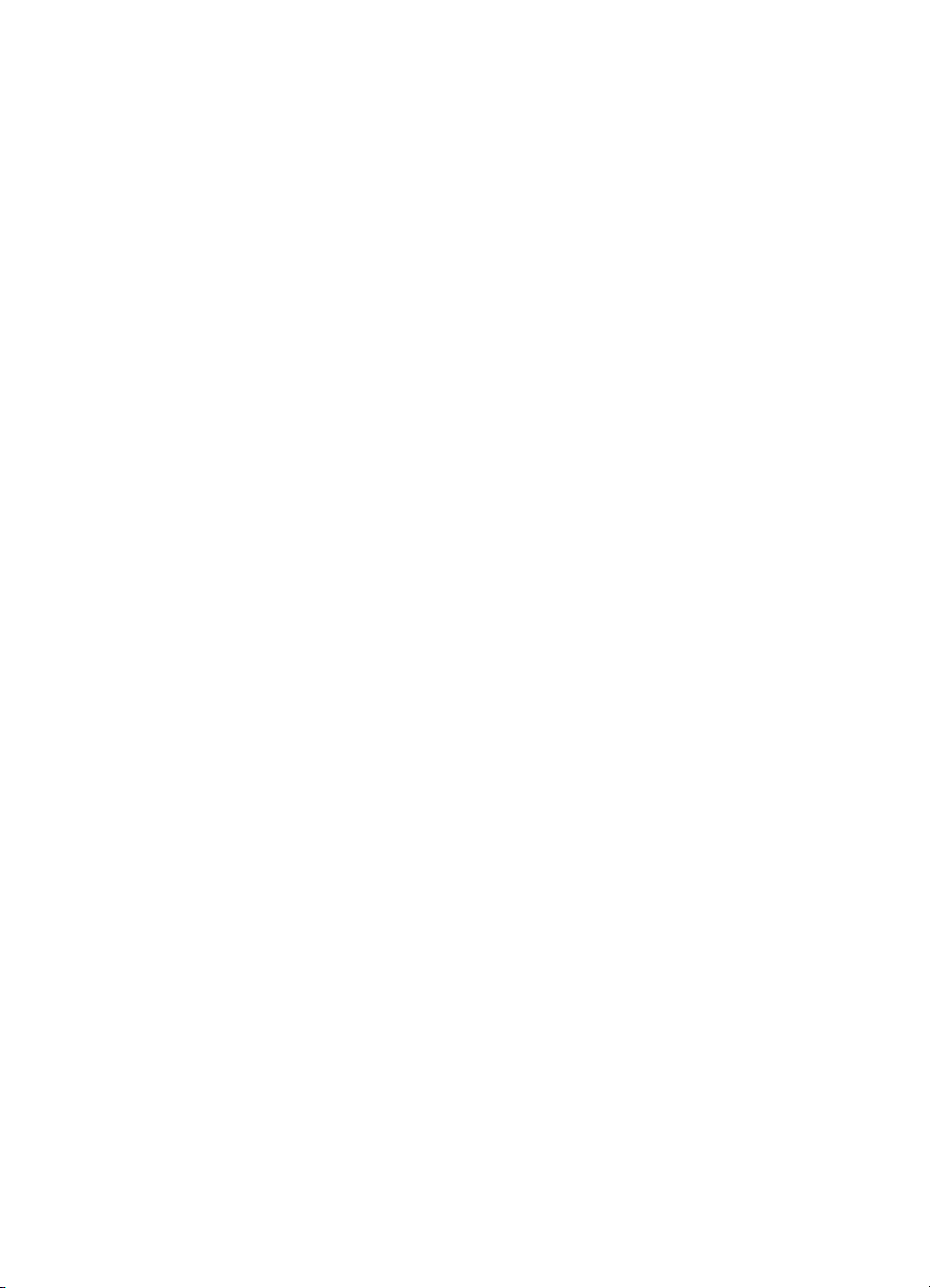
2
Příprava k tisku
V této části naleznete následující témata:
● Vkládání papíru na stránce 9
● Instalace inkoustových kazet na stránce 11
Vkládání papíru
Zjistěte, jak zvolit správný papír pro požadovanou tiskovou úlohu a jak tento papír vložit
do vstupního zásobníku.
Výběr správného papíru
Používejte fotografický papír HP Advanced Photo Paper Je navržen speciálně pro
inkousty ve vaší tiskárně a produkuje nádherné fotografie.
Seznam dostupných fotografických papírů HP a dalšího spotřebního materiálu naleznete
na adrese:
● www.hpshopping.com (USA)
● www.hpshopping.ca (Kanada)
● www.hp.com/eur/hpoptions (Evropa)
● www.hp.com (všechny ostatní země/oblasti)
Výchozí nastavení tiskárny je tisk fotografií v nejlepší kvalitě na papír HP Advanced
Photo Paper. Pokud tisknete na jiný typ papíru, nezapomeňte změnit nastavení typu
papíru v dialogovém okně tisku. Další informace naleznete v tématu Nastavení
předvoleb tisku na stránce 23.
Rady pro vkládání papíru
● Papír vkládejte stranou pro tisk směrem dolů.
● Fotografie a dokumenty můžete tisknout na nejrůznější formáty papíru od rozměru
8 x 13 cm až po rozměr 22 x 61 cm. Fotografický papír 10 x 15 cm je k dispozici s
chlopní nebo bez chlopně.
● Před vložením papíru vytáhněte hlavní zásobník papíru a vodítka šířky a délky
papíru odsuňte na strany, abyste pro papír vytvořili dostatek místa. Po vložení papíru
přisuňte vodítko šířky papíru těsně k okrajům papíru tak, aby se papír neohýbal. Po
vložení papíru zasuňte hlavní zásobník zpět do tiskárny.
● Do zásobníku vkládejte vždy jen papír jednoho typu a formátu.
● Po vložení papíru vytáhněte nástavec výstupního zásobníku, aby vznikl prostor pro
vytisknuté stránky.
Vložení papíru do hlavního zásobníku
Všechny podporované typy fotografií a běžného papíru
1. Rozšiřte hlavní zásobník
2. Vodítka délky a šířky papíru odsuňte na jejich nejzazší pozice.
Uživatelská příručka tiskárny HP Photosmart D6100 series 9
Page 13
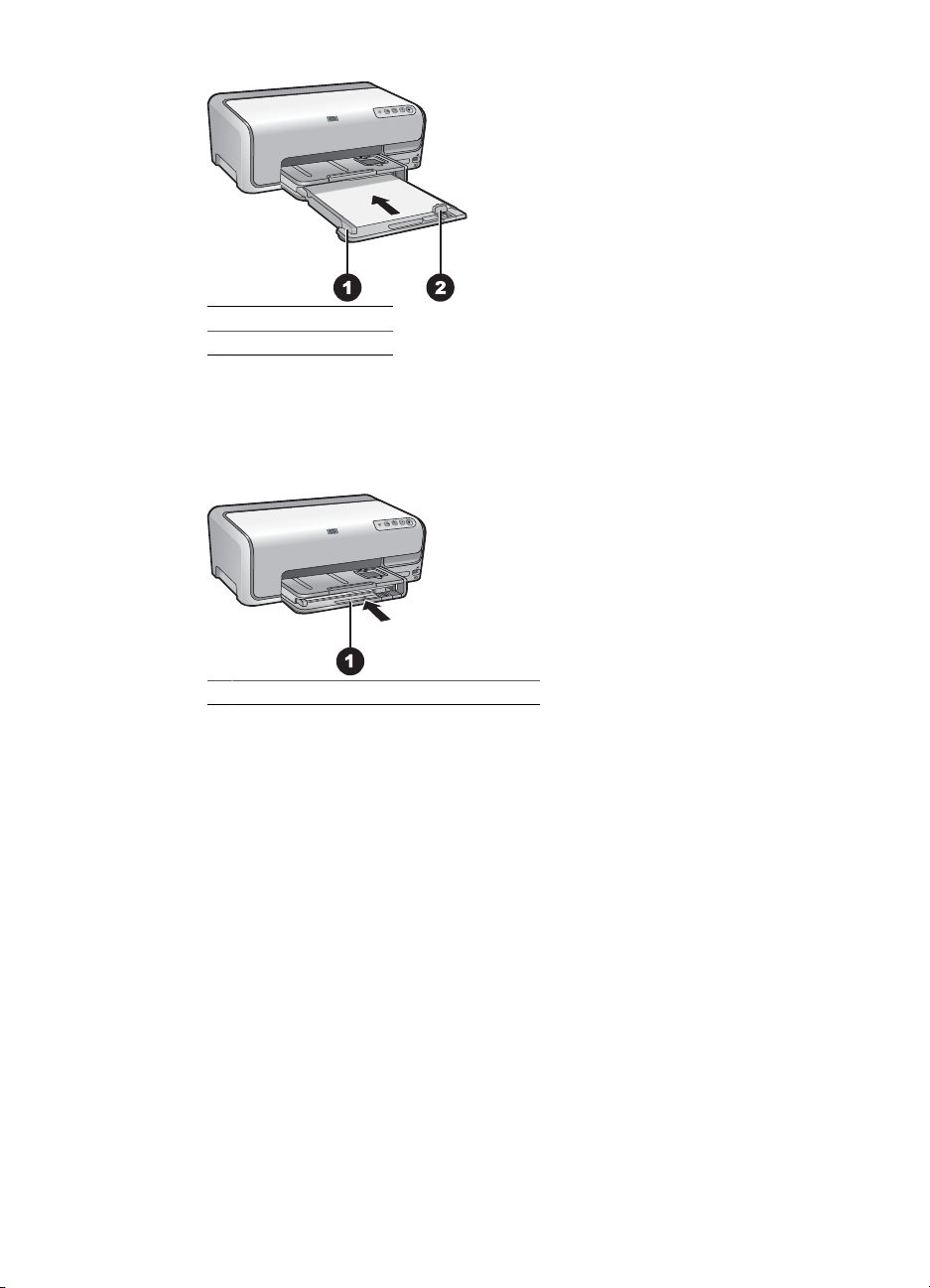
Kapitola 2
1 Vodítko šířky papíru
2 Vodítko délky papíru
3. Papír vkládejte stranou pro tisk směrem dolů. Zkontrolujte, zda vložený papír
nepřesahuje výšku vodítka délky papíru.
4. Posuňte vodítko délky papíru i vodítko šířky papíru k papíru tak, aby se vodítko
zastavilo o hranu papíru.
5. Zasuňte hlavní zásobník do tiskárny na doraz.
1 Zasuňte hlavní zásobník zpět do tiskárny.
Naplnění zásobníku fotografického papíru
Fotografický papír formátu až 10 x 15 cm s chlopní nebo bez chlopně, karty Hagaki, karty
formátu A6, karty velikosti L
1. Zvedněte výstupní zásobník.
2. Vytáhněte zásobník fotografického papíru, dokud se nezarazí.
3. Vodítka šířky a délky papíru odsuňte na strany, abyste pro papír vytvořili dostatek
místa.
10 HP Photosmart D6100 series
Page 14
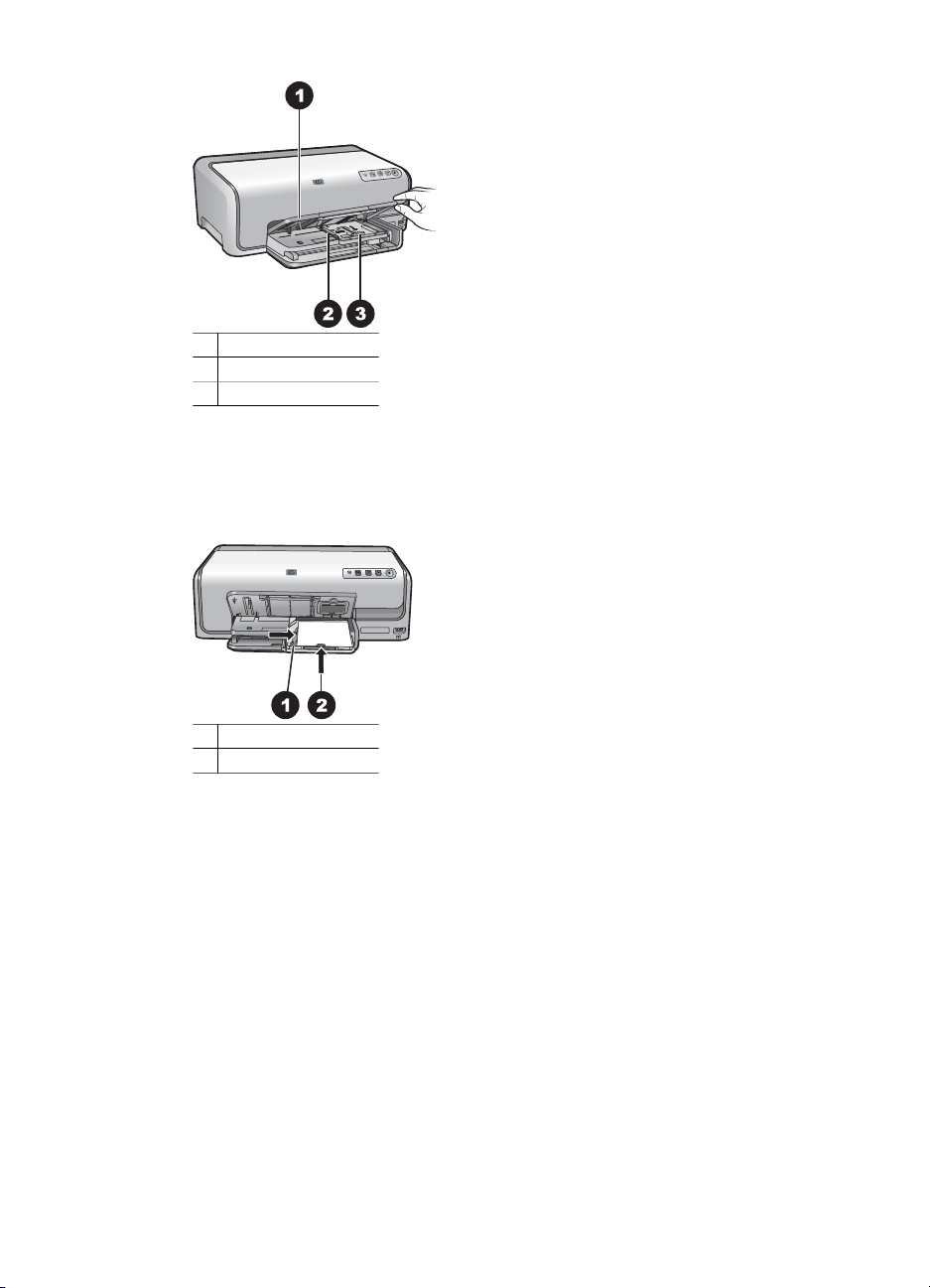
1 Výstupní zásobník
2 Vodítko šířky papíru
3 Vodítko délky papíru
4. Do zásobníku vložte až 20 listů fotografického papíru stranou pro tisk směrem dolů.
Pokud vkládáte papír s odtrhávací chlopní, vložte jej tak, aby chlopeň směřovala k
vám.
5. Posuňte vodítko délky papíru i vodítko šířky papíru k papíru tak, aby se vodítko
zastavilo o hranu papíru.
1 Vodítko šířky papíru
2 Vodítko délky papíru
6. Zasuňte zásobník fotografického papíru
7. Sklopte výstupní zásobník.
Instalace inkoustových kazet
Při prvním nastavení a použití tiskárny HP Photosmart zkontrolujte, zda jste nainstalovali
inkoustové kazety, které byly dodány s tiskárnou. Inkoust v těchto kazetách má
specifické vlastnosti, které zajistí, aby se smíchal s inkoustem v tiskové hlavě.
Zakoupení náhradních inkoustových kazet
Při nákupu náhradních kazet se řiďte čísly kazet, která jsou uvedena na zadní straně
této příručky. Čísla kazet se pro jednotlivé země/oblasti liší.
Uživatelská příručka tiskárny HP Photosmart D6100 series 11
Page 15
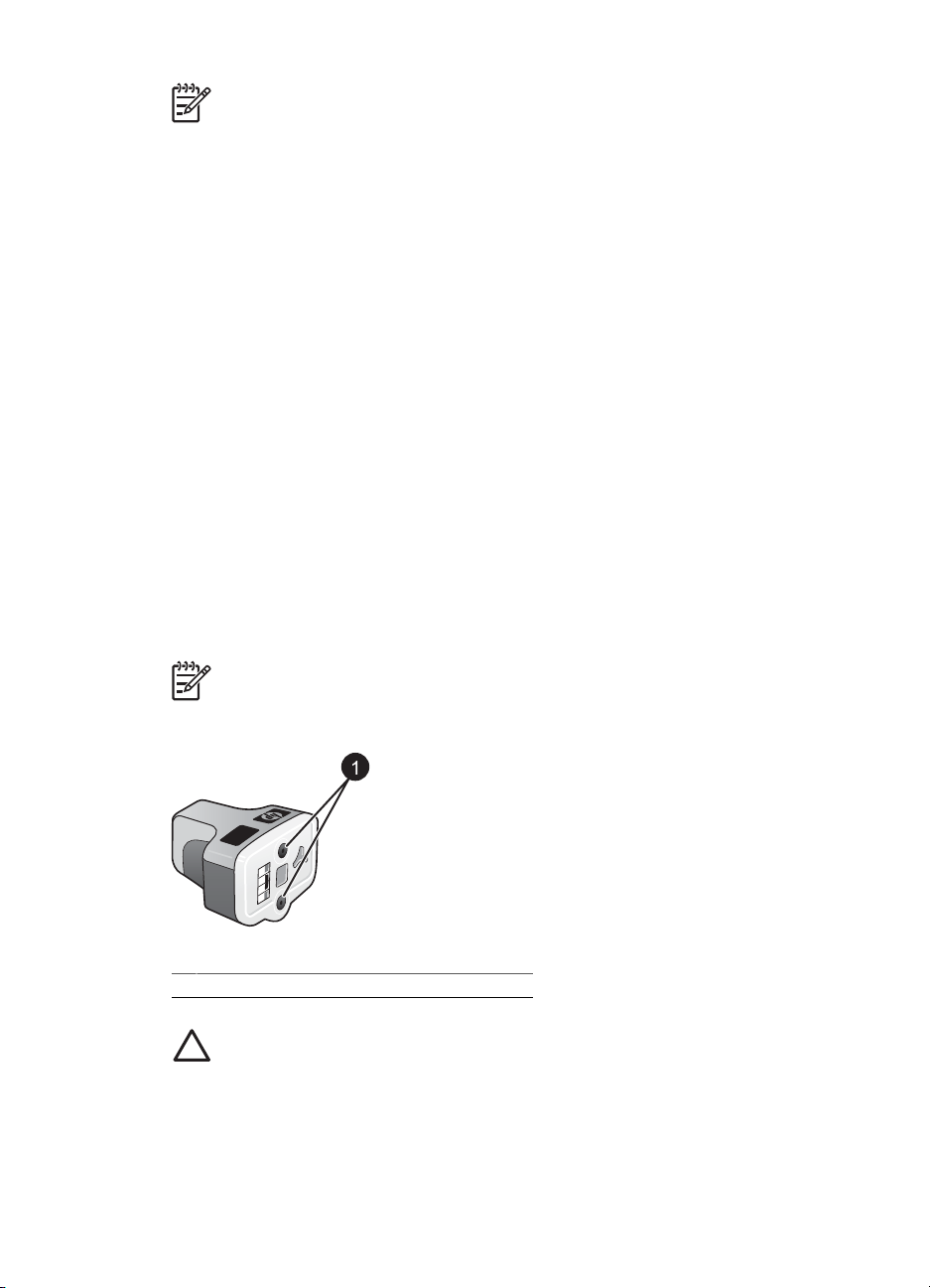
Kapitola 2
Poznámka Jestliže jste již tiskárnu několikrát použili a máte nainstalovaný
software tiskárny HP Photosmart, můžete najít čísla kazet také v tomto softwaru.
Uživatelé systému Windows: Klepněte pravým tlačítkem myši na ikonu
HP Digital Imaging Monitor na hlavním panelu Windows a vyberte možnost
Launch/Show HP Solution Center (Spustit/zobrazit Centrum řešení HP).
Vyberte možnost Settings (Nastavení), dále Print Settings (Nastavení tisku) a
potom Printer Toolbox (Panel nástrojů tiskárny). Klepněte na kartu Estimated
Ink Levels (Odhadované hladiny inkoustu) a klepněte na tlačítko Ink Cartridge
Information (Informace o tiskové kazetě). Kazety můžete objednat klepnutím na
možnost Shop Online (Zakoupit online). Uživatelé počítačů Macintosh:
Klepněte na tlačítko HP Photosmart Studio na panelu Dock. Na hlavním panelu
HP Photosmart Studio klepněte na tlačítko Devices (Zařízení). V místní nabídce
Information and Settings (Informace a nastavení) vyberte možnost Maintain
Printer (Údržba tiskárny) a klepněte na možnost Launch Utility (Spouštěcí
nástroj). V seznamu Configuration Settings (Nastavení konfigurace) klepněte
na položku Supply Info (Informace o spotřebním materiálu).
Tipy pro inkoustové kazety
Inkousty HP Vivera zaručují věrohodnou kvalitu fotografií a výjimečnou odolnost vůči
vyblednutí, díky čemuž budou barvy výrazné a vydrží tak po mnoho let! Inkousty
HP Vivera mají speciální složení a je u nich vědecky testována kvalita, čistota a odolnost
vůči vyblednutí.
Pro optimální výsledky tisku doporučuje společnost HP používat výhradně originální
inkoustové kazety HP. Originální inkoustové kazety HP jsou určeny pro tiskárny HP a na
nich také testovány, aby byly zaručeny co možná nejlepší výsledky v každé chvíli.
Poznámka Společnost HP nezaručuje kvalitu ani trvanlivost inkoustů od jiných
výrobců. Na servisní zásahy nutné při selhání nebo poškození tiskárny v důsledku
použití inkoustu od jiného výrobce se nevztahuje záruka.
Inkoustová kazeta
1 Do těchto otvorů nevsunujte žádné předměty.
Upozornění Předcházení ztrátám a únikům inkoustu: Při přepravě tiskárny
ponechejte inkoustové kazety nainstalované v tiskárně a dbejte na to, abyste
neponechávali použité inkoustové kazety po delší dobu mimo tiskárnu.
Informace o záruce na inkoustové kazety
Záruka na inkoustové kazety HP se vztahuje na produkty, které byly používány v
určeném zařízení HP. Tato záruka se nevztahuje na inkoustové výrobky HP, které byly
12 HP Photosmart D6100 series
Page 16
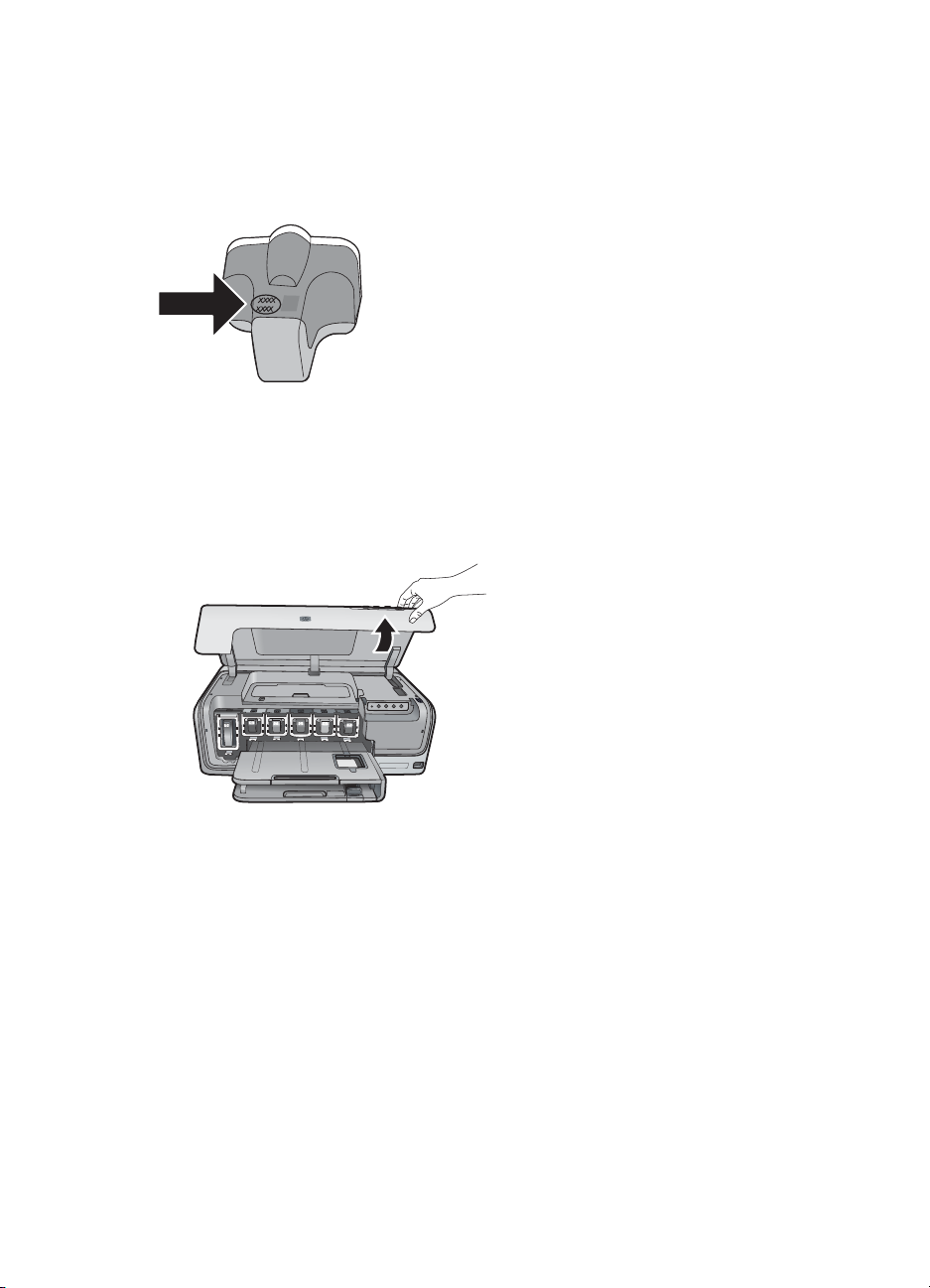
znovu plněny, opraveny, renovovány, špatně použity nebo se kterými bylo
manipulováno.
Produkt je krytý zárukou, dokud nedojde ke spotřebování inkoustu nebo vypršení data
konce platnosti záruky. Datum konce platnosti záruky ve formátu RRRR/MM/DD
naleznete na produktu, viz obrázek:
Prohlášení o omezené záruce společnosti HP naleznete v tématu Záruční info
společnosti HP na stránce 55.
Instalace a výměna inkoustových kazet
1. Zkontrolujte, zda svítí kontrolka napájení, pak zvedněte horní kryt.
2. Uchopte šedý štítek pod inkoustovou kazetou a uvolněte šedou pojistku uvnitř
tiskárny. Pak pojistku zvedněte.
Pozice inkoustových kazet jsou pro lepší orientaci barevně označeny. Zvedněte
pojistku pod požadovanou barvou a vložte nebo vyměňte kazetu. Zleva doprava
jsou inkoustové kazety v tomto pořadí: černá, žlutá, světle azurová, azurová, světle
purpurová, purpurová.
Uživatelská příručka tiskárny HP Photosmart D6100 series 13
Page 17
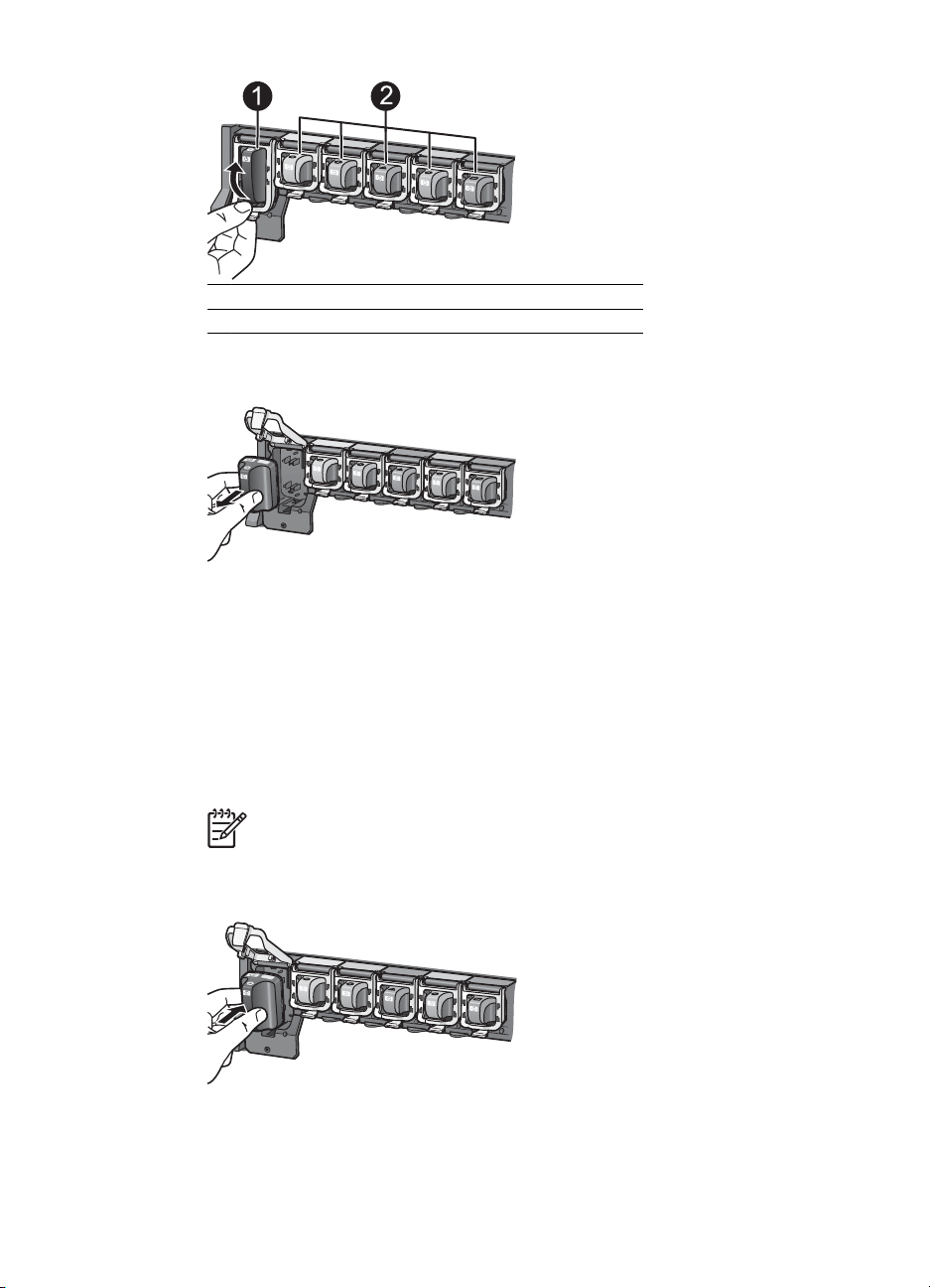
Kapitola 2
1 Pojistka inkoustové kazety u kazety s černým inkoustem
2 Kolébky barevných inkoustových kazet
3. Pokud vyměňujete kazetu, vyjměte starou kazetu jejím vytažením z kolébky směrem
k sobě.
Starou kazetu recyklujte. Společnost HP provozuje program recyklace spotřebního
materiálu, který je dostupný v mnoha zemích a oblastech a umožňuje bezplatně
recyklovat použité inkoustové kazety. Další informace naleznete na adrese
www.hp.com/hpinfo/globalcitizenship/environment/recycle/inkjet.html.
4. Novou inkoustovou kazetu vyjměte z balení, uchopte ji za úchytku a zasuňte ji do
prázdné kolébky.
Zkontrolujte, zda vkládáte kazetu do kolébky označené stejnou ikonou a barvou,
jakými je označena tato nová kazeta. Měděné kontakty by při vkládání inkoustové
kazety měly směřovat do tiskárny.
Poznámka Při prvním nastavení a použití tiskárny zkontrolujte, zda jste
nainstalovali inkoustové kazety, které byly dodány s tiskárnou. Inkoust v
těchto kazetách má specifické vlastnosti, které zajistí, aby se smíchal s
inkoustem v tiskové hlavě.
5. Šedou pojistku zatlačte dolů, aby se zaklapnutím zajistila.
14 HP Photosmart D6100 series
Page 18
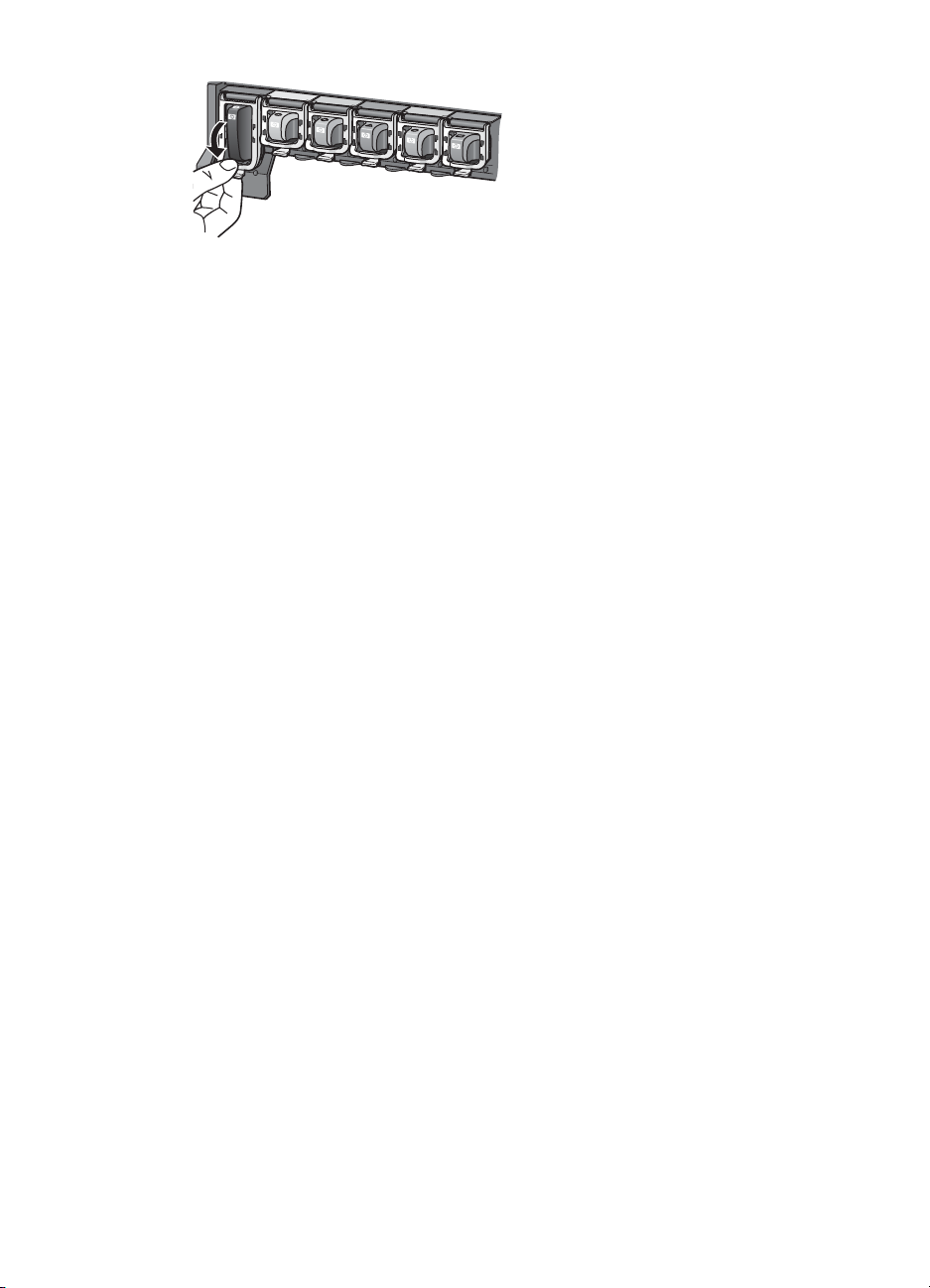
6. Kroky 2 až 5 opakujte pro každou inkoustovou kazetu, kterou chcete vyměnit.
Musí být nainstalováno všech šest inkoustových kazet. Pokud některá inkoustová
kazeta chybí, tiskárna nebude pracovat.
7. Zavřete horní kryt.
Uživatelská příručka tiskárny HP Photosmart D6100 series 15
Page 19
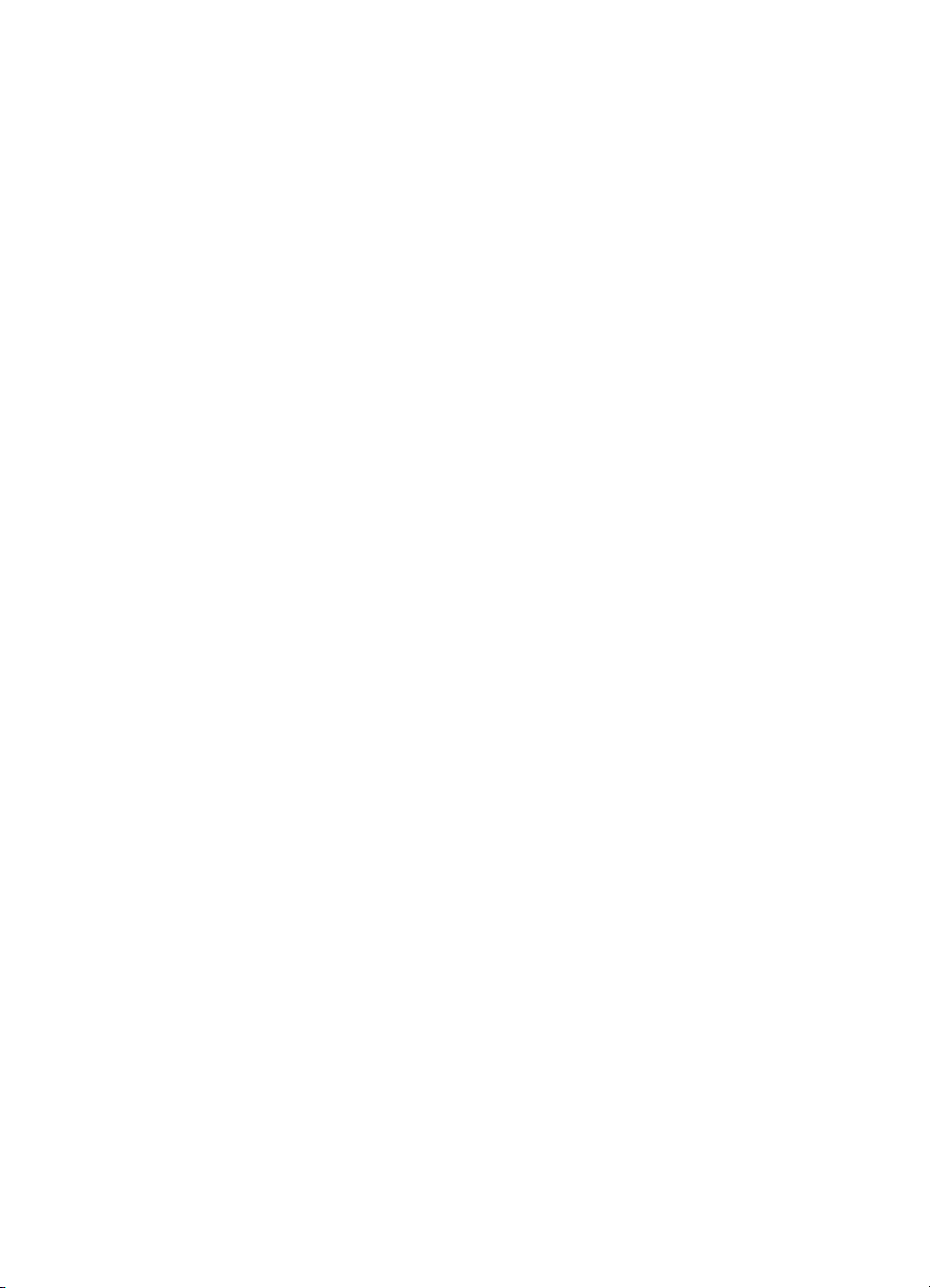
Kapitola 2
16 HP Photosmart D6100 series
Page 20

3
Tisk fotografií bez použití počítače
Tiskárna HP Photosmart D6100 series umožňuje tisknout fotografie bez použití počítače.
Po sestavení tiskárny podle pokynů ve Stručné úvodní příručce můžete připojit
fotoaparát s rozhraním PictBridge a tisknout fotografie pomocí nabídky na fotoaparátu.
Fotografie mohou být v paměti fotoaparátu nebo na paměťové kartě ve fotoaparátu.
Další informace naleznete v tématu Tisk fotografií z digitálního fotoaparátu
na stránce 17.
Tisk fotografií
Fotografie lze tisknout bez použití počítače několika způsoby:
● připojením digitálního fotoaparátu PictBridge k portu pro fotoaparát na přední straně
tiskárny,
● z digitálního fotoaparátu vybaveného technologií Bluetooth, pokud je v tiskárně
nainstalován volitelný bezdrátový adaptér HP Bluetooth
Tisk fotografií z digitálního fotoaparátu
Fotoaparáty s rozhraním PictBridge lze kabelem USB zapojit přímo do portu pro
fotoaparáty na tiskárně a tisknout z nich. Je-li váš fotoaparát vybaven bezdrátovou
technologií Bluetooth, můžete do tiskárny vložit volitelný adaptér pro bezdrátové
připojení tiskárny HP Bluetooth
bezdrátovým přenosem.
Při tisku z digitálního fotoaparátu používá tiskárna nastavení, která jsou vybrána ve
fotoaparátu. Další informace najdete v dokumentaci dodávané s fotoaparátem.
®
a posílat fotografie z fotoaparátu do tiskárny
®
.
Fotoaparát, ze kterého se
tiskne
Digitální fotoaparát vybavený
bezdrátovou technologií
Bluetooth
Je-li váš fotoaparát vybaven
bezdrátovou technologií
Bluetooth, můžete zakoupit
volitelný adaptér pro
bezdrátové připojení tiskárny
HP Bluetooth
fotografie z fotoaparátu pomocí
bezdrátového spojení.
Můžete tisknout i z jiných
zařízení používajících
technologii Bluetooth, například
z digitálních diářů a z mobilních
telefonů s fotoaparátem. Další
Uživatelská příručka tiskárny HP Photosmart D6100 series 17
®
a tisknout
Postup
1. Vložte papír do zásobníku fotografického
papíru.
2. Do portu pro fotoaparáty na přední straně
tiskárny zapojte adaptér pro bezdrátové
připojení tiskárny HP Bluetooth
Když je adaptér připraven přijímat data,
kontrolka na adaptéru bliká.
3. Odešlete fotografie do tiskárny podle pokynů v
dokumentaci digitálního fotoaparátu.
®
.
Page 21

Kapitola 3
(pokračování)
Fotoaparát, ze kterého se
tiskne
informace najdete v části
Připojení k ostatním zařízením
na stránce 19 nebo v
dokumentaci dodané s
adaptérem Bluetooth.
Postup
Digitální fotoaparát s
technologií PictBridge
1. Zapněte digitální fotoaparát s rozhraním
PictBridge a vyberte fotografie, které chcete
vytisknout.
2. Vložte papír do zásobníku fotografického
papíru.
3. Zkontrolujte, zda je fotoaparát v režimu
PictBridge, a připojte ho kabelem USB
dodaným s fotoaparátem k portu pro fotoaparát
na přední straně tiskárny.
4. Postupujte podle pokynů na displeji
fotoaparátu.
18 HP Photosmart D6100 series
Page 22

4
Připojení
Používejte tiskárnu tak, abyste byli ve spojení s ostatními zařízeními a lidmi.
Připojení k ostatním zařízením
Tato tiskárna nabízí několik způsobů připojení k počítačům a dalším zařízením. Každý
typ připojení umožňuje provádět jiné úkony.
Typ připojení a potřebné příslušenství
Rozhraní USB
● Kabel pro rozhraní USB (Universal
Serial Bus) 2.0 podporující plnou
rychlost dlouhý maximálně 3 metry.
Postup připojení tiskárny pomocí
kabelu USB je popsán ve Stručné
úvodní příručce.
● Počítač s připojením k Internetu (aby
bylo možno použít službu Sdílení
HP Photosmart).
PictBridge
Symbol rozhraní PictBridge
Digitální fotoaparát s rozhraním
PictBridge a kabel USB.
Připojte fotoaparát k portu pro fotoaparát
na přední straně tiskárny.
Dostupné funkce
● Tisk z počítače na tiskárnu. Viz Tisk
pomocí počítače na stránce 21.
● Sdílení fotografií pomocí služby
Sdílení HP Photosmart.
● Přímý tisk z digitálního fotoaparátu
HP s funkcí přímého tisku na tiskárnu.
Další informace naleznete v části Tisk
fotografií z digitálního fotoaparátu
na stránce 17 a v dokumentaci k
fotoaparátu.
Přímý tisk z digitálního fotoaparátu s
rozhraním PictBridge na tiskárnu.
Další informace naleznete v části Tisk
fotografií z digitálního fotoaparátu
na stránce 17 a v dokumentaci k
fotoaparátu.
Bluetooth
Volitelný adaptér pro bezdrátové připojení
tiskárny HP Bluetooth.
Pokud je tiskárna dodána s tímto
příslušenstvím nebo pokud jste jej
zakoupili samostatně, naleznete příslušné
pokyny v dokumentaci k tomuto adaptéru
a v elektronické nápovědě.
Uživatelská příručka tiskárny HP Photosmart D6100 series 19
Tisk ze zařízení s bezdrátovou technologií
Bluetooth (například z digitálního
fotoaparátu, z telefonu s fotoaparátem,
nebo z elektronického diáře PDA) na
tiskárnu.
Pokud k portu tiskárny určenému pro
fotoaparát připojíte volitelný adaptér pro
bezdrátové připojení tiskárny HP
Bluetooth, zkontrolujte, zda jsou možnosti
v nabídce Bluetooth v tiskárně nastaveny
požadovaným způsobem.
Page 23

Kapitola 4
Ukládání fotografií do počítače
Po připojení tiskárny k počítači pomocí kabelu USB můžete uložit do počítače fotografie
z digitálního fotoaparátu, který je připojený k portu pro fotoaparát na tiskárně.
Pro uživatele systému Windows:
1. Připojte digitální fotoaparát k portu pro fotoaparát na tiskárně.
2. Stiskněte tlačítko HP Photosmart Express na tiskárně.
3. Na počítači v aplikaci HP Photosmart Express klepněte na tlačítko Save (Uložit).
4. Postupem podle pokynů na displeji uložte fotografie z připojeného fotoaparátu do
počítače.
Pro uživatele počítače Macintosh:
1. Připojte digitální fotoaparát k portu pro fotoaparát na tiskárně.
2. Počkejte, až se spustí výchozí aplikace pro správu obrázků (například iPhoto) a
načte obsah fotoaparátu.
3. Klepnutím na tlačítko Import uložte fotografie z fotoaparátu do počítače.
Připojení prostřednictvím služby Sdílení HP Photosmart
Služba Sdílení HP Photosmart slouží k posílání fotografií přátelům a známým pomocí
elektronické pošty, do online alb nebo do fotolabu připojeného k Internetu. Tiskárna musí
být připojena kabelem USB k počítači, který je připojen k Internetu a je v něm
nainstalován veškerý software HP. Pokud se pokusíte použít službu sdílení a nemáte
nainstalován nebo nakonfigurován veškerý požadovaný software, zobrazí se zpráva
uvádějící požadovaný postup.
Použití funkce Share (USB) k odeslání fotografií (uživatelé systému Windows):
1. Připojte digitální fotoaparát k portu pro fotoaparát na tiskárně.
2. Stiskněte tlačítko HP Photosmart Express na tiskárně.
3. Na počítači v aplikaci HP Photosmart Express klepněte na tlačítko Share (Sdílet).
4. Postupem podle pokynů na obrazovce počítače sdílejte vybrané fotografie s
ostatními lidmi.
Použití funkce Share (USB) k odeslání fotografií (uživatelé systému Macintosh):
1. Spusťte aplikaci HP Photosmart Studio a vyberte fotografie, které chcete sdílet.
Další informace o aplikaci HP Photosmart Studio naleznete v tématu
HP Photosmart Premier (Windows) na stránce 21.
2. Na panelu aplikace HP Photosmart Studio klepněte na tlačítko Share (Sdílet).
3. Klepněte na tlačítko Continue (Pokračovat) a podle pokynů na obrazovce počítače
sdílejte vybrané fotografie s ostatními.
Další informace použití služby Sdílení HP Photosmart naleznete v nápovědě.
20 HP Photosmart D6100 series
Page 24

5
Tisk pomocí počítače
Chcete-li tisknout pomocí počítače, je nutné nainstalovat software tiskárny. V průběhu
instalace softwaru se do počítače nainstaluje buď aplikace HP Photosmart Premier
(Windows, úplná instalace), nebo aplikace HP Photosmart Essential (Windows, expresní
instalace), nebo aplikace HP Photosmart Studio (Mac). Každá z těchto aplikací
umožňuje organizovat, sdílet, upravovat a tisknout fotografie.
Pokyny pro nainstalování softwaru naleznete ve Stručné úvodní příručce. Software
můžete pravidelně aktualizovat a zajistit tak, abyste měli k dispozici nejaktuálnější funkce
a vylepšení. Pokyny naleznete v části Aktualizace softwaru na stránce 29.
Aby bylo možno s fotografiemi pracovat, je potřeba je přenést do počítače připojeného
k tiskárně. Viz Ukládání fotografií do počítače na stránce 20.
Poznámka Uživatelé systému Windows: Aplikaci HP Photosmart Premier lze
používat pouze v počítačích s procesory Intel
nebo výkonnějšími.
®
Pentium® III (nebo ekvivalentními)
Použití kreativních možností v softwaru tiskárny
Pročtěte si tyto tipy. Dozvíte se, jak spustit a používat aplikace HP Photosmart Premier
(Windows), HP Photosmart Essential (Windows), HP Photosmart Studio (Mac) a
službuSdílení HP Photosmart.
HP Photosmart Premier (Windows)
Aplikace HP Photosmart Premier je snadno použitelný software, který poskytuje základní
možnosti úprav a tisku a vše potřebné pro zábavu s fotografiemi. Tento software vám
také zpřístupní službu Sdílení HP Photosmart, abyste mohli snadno sdílet své fotografie.
AplikaceHP Photosmart Premier je k dispozici pouze pro uživatele systému Windows.
Spuštění aplikace HP Photosmart Premier (uživatelé systému Windows)
Poklepejte na ikonu HP Photosmart Premier na pracovní ploše. Pokud potřebujete
➔
poradit, použijte nápovědu v aplikaci HP Photosmart Premier.
Seznamte se s řadou funkcí aplikace HP Photosmart Premier:
● View (Zobrazit) – Zobrazení fotografií v mnoha formátech a mnoha způsoby.
Jednoduché organizování a spravování fotografií.
● Edit (Úpravy) – Oříznutí fotografií a odstranění efektu červených očí. Automatická
úprava a vylepšení fotografií v různých formátech a v mnoha rozvrženích.
● Print (Tisk) – Tisk fotografií v různých formátech a v mnoha rozvrženích.
● Share (Sdílet) – Odeslání fotografií rodině a přátelům pomocí služby Sdílení
HP Photosmart. Lepší způsob zasílání e-mailových zpráv bez nutnosti obsáhlých
příloh.
● Create (Vytvořit) – Snadné vytváření stránek alba fotografií, pohlednic, kalendářů,
panoramatických fotografií, přebalů na disky CD a podobně.
● Back-up (Záloha) – Vytvoření záložních kopií fotografií pro jejich bezpečné
uchování.
Uživatelská příručka tiskárny HP Photosmart D6100 series 21
Page 25

Kapitola 5
HP Photosmart Essential (Windows)
Aplikace HP Photosmart Essential je jednoduchým nástrojem, který poskytuje základní
funkce pro úpravy a tisk fotografií. Tento software vám také zpřístupní službu Sdílení
HP Photosmart, abyste mohli snadno sdílet své fotografie. AplikaceHP Photosmart
Essential je k dispozici pouze pro uživatele systému Windows.
Spuštění aplikace HP Photosmart Essential (uživatelé systému Windows)
Poklepejte na ikonu HP Photosmart Essential na pracovní ploše. Pokud
➔
potřebujete poradit, použijte nápovědu v aplikaci HP Photosmart Essential.
Seznamte se s řadou funkcí aplikace HP Photosmart Essential:
● View (Zobrazit) – Zobrazení fotografií v mnoha formátech a mnoha způsoby.
Jednoduché organizování a spravování fotografií.
● Edit (Úpravy) – Oříznutí fotografií a odstranění efektu červených očí. Automatická
úprava a vylepšení fotografií, aby byly perfektní.
● Print (Tisk) – Tisk fotografií v různých formátech a v mnoha rozvrženích.
● Share (Sdílet) – Odeslání fotografií rodině a přátelům pomocí služby Sdílení
HP Photosmart. Lepší způsob zasílání e-mailových zpráv bez nutnosti obsáhlých
příloh.
HP Photosmart Studio (Mac)
Klepněte v doku na ikonu HP Photosmart Studio.
➔
Seznamte se s řadou funkcí softwaru HP Photosmart Mac, který je přístupný z aplikace
HP Photosmart Studio:
● Import – Import fotografií a videoklipů z digitálního fotoaparátu HP.
● View and Manage (Zobrazení a správa) – Prohlížení, uspořádání a správa fotografií
a videoklipů.
● Edit (Úpravy) – Úpravy a vylepšení obrázků.
● Slideshow (Prezentace) – Vytvoření online prezentace z fotografií.
● Panorama – Vytvoření jednoho panoramatického obrázku z několika obrázků.
● Create (Vytvořit) – Vytváření stránek alba fotografií, pohlednic, štítků, plakátů,
transparentů a podobně.
● Print (Tisk) – Tisk fotografií a snímků z videa ve standardních velikostech nebo ve
formátu indexu.
● Share (Sdílet) – Odeslání fotografií rodině a přátelům bez objemných příloh.
● Shop (Nákup) – Online objednání tisku a dárků.
Sdílení HP Photosmart
Služba Sdílení HP Photosmart umožňuje odesílat fotografie rodině a přátelům bez
nutnosti vytvářet objemné e-mailové přílohy. Další informace naleznete v tématu
Připojení prostřednictvím služby Sdílení HP Photosmart na stránce 20 a nápovědě v
aplikacích HP Photosmart Premier, HP Photosmart Essential nebo HP Photosmart Mac.
Otevření služby Sdílení HP Photosmart (uživatelé systému Windows)
V aplikaci HP Photosmart Premier nebo HP Photosmart Essential klepněte na kartu
➔
Sdílení HP Photosmart.
22 HP Photosmart D6100 series
Page 26

Otevření služby Sdílení HP Photosmart (uživatelé systému Macintosh)
V aplikaci HP Photosmart Studio vyberte fotografie, které chcete sdílet, a na panelu
➔
nástrojů klepněte na tlačítko Share (Sdílet).
Nastavení předvoleb tisku
Předvolby tisku jsou nastaveny na výchozí hodnoty, lze je však změnit, aby lépe
vyhovovaly vašim potřebám. Při tisku z počítače můžete zvolit specifické nastavení
úlohy. Pokud změníte nastavení před tiskem, změny ovlivní pouze aktuální tiskovou
úlohu. V některých programech systému Windows je potřeba klepnout v dialogovém
okně Print (Tisk) na tlačítko Properties (Vlastnosti) nebo Preferences (Předvolby) –
tím získáte přístup k rozšířeným funkcím tisku. Další informace o předvolbách tisku
najdete v elektronické nápovědě.
Přístup k předvolbám tisku (uživatelé systému Windows)
1. Otevřete dialogové okno Print (Tisk), obvykle výběrem možnosti Print (Tisk)
v nabídce File (Soubor).
2. V kartách dialogového okna Print (Tisk) změňte předvolby tisku nebo klepněte na
tlačítko Properties (Vlastnosti) nebo Preferences (Předvolby), čímž získáte přístup
k dalším předvolbám tisku.
Přístup k předvolbám tisku (uživatelé systému Macintosh)
1. Otevřete dialogové okno Print (Tisk), obvykle výběrem možnosti Print (Tisk)
v nabídce File (Soubor).
2. V dialogovém okně Print (Tisk) změňte předvolby tisku tak, že v rozevírací nabídce
Copies & Pages (Kopie a stránky) vyberete možnosti tisku, které chcete změnit.
Další informace o změnách předvoleb tisku naleznete v elektronické nápovědě.
Otevření elektronické nápovědy
Uživatelé systému Windows:
● Na klávesnici stiskněte klávesu F1.
● Nápovědu k jednotlivým polím získáte klepnutím na tlačítko ? v pravém horním rohu
dialogového okna Print (Tisk).
Uživatelé počítačů Macintosh:
1. V okně Finder vyberte Help (Nápověda) > Mac Help (Nápověda systému
Macintosh).
2. Vyberte možnost HP Photosmart Mac Help v nabídce Library (Knihovna) a potom
v obsahu HP Photosmart Mac Help vyberte název tiskárny.
Funkce technologií HP Real Life
Softwarové funkce technologií HP Real Life skýtají mnoho možností pro úpravy a
vylepšení fotografií. Tyto funkce, například automatické odstranění efektu červených očí
a přisvětlení, zjednodušují tisk vysoce kvalitních fotografií.
Uživatelská příručka tiskárny HP Photosmart D6100 series 23
Page 27

Kapitola 5
K dispozici jsou tři nastavení:
● Nastavení Basic (Základní) provede zostření obrázků a vylepší kvalitu a preciznost
obrázků s nízkým rozlišením, jako jsou obrázky stažené z Internetu.
● Nastavení Full (Plné) vylepší obrázky, které jsou podexponovány nebo
přeexponovány, obsahují tmavé oblasti, červené oči nebo vybledlé barvy.
● Nastavení Off (Vypnout) umožňuje upravit obrázek ručně v příslušné softwarové
aplikaci, například HP Photosmart.
Přístup k funkcím technologií Real Life (uživatelé systému Windows)
1. Otevřete dialogové okno Print (Tisk), obvykle výběrem možnosti Print (Tisk)
v nabídce File (Soubor).
2. Klepněte na kartu Paper/Quality (Papír/kvalita), potom klepněte na tlačítko Real
Life Digital Photography (Digitální fotografie Real Life) – NEBO – klepněte na
tlačítko Properties (Vlastnosti) nebo Preferences (Předvolby), klepněte na kartu
Features (Funkce) a v oblasti Real Life Digital Photography (Digitální fotografie
Real Life) v rozevíracím seznamu Photo Fix (Napravení fotografie) vyberte možnost
Basic (Základní, výchozí hodnota), Full (Plné) nebo Off (Vypnuto).
Přístup k funkcím technologií Real Life (uživatelé systému Macintosh)
1. Otevřete dialogové okno Print (Tisk), obvykle výběrem možnosti Print (Tisk)
v nabídce File (Soubor).
2. V rozevírací nabídce Copies & Pages (Kopie a stránky) vyberte možnost Real Life
Digital Photography (Digitální fotografie Real Life).
24 HP Photosmart D6100 series
Page 28

6
Údržba tiskárny
Tiskárna je velmi nenáročná na údržbu. Dodržováním pokynů uvedených v této části
zvýšíte životnost tiskárny a spotřebního materiálu používaného pro tisk a také vždy
zajistíte tu nejvyšší kvalitu tištěných fotografií.
● Čištění a údržba tiskárny
● Aktualizace softwaru
● Uskladnění a přeprava tiskárny a inkoustových kazet
● Zachování kvality fotografického papíru
Čištění a údržba tiskárny
Tiskárnu i inkoustové kazety udržujte čisté a dobře udržované. Řiďte se jednoduchými
pokyny v této části.
Čištění vnější strany tiskárny
1. Vypněte tiskárnu a odpojte napájecí kabel od zadní části tiskárny.
2. Otřete vnější části tiskárny jemným hadříkem mírně navlhčeným ve vodě.
Upozornění Nepoužívejte žádné čisticí prostředky. Čisticí nebo mycí
prostředky pro domácnost mohou způsobit poškození povrchu tiskárny.
Nečistěte vnitřní části tiskárny. Dovnitř tiskárny nesmí vniknout žádné kapaliny.
Nepromazávejte kovovou kolejnici, po které se pohybuje tisková hlava. Hluk
způsobený pohybem tiskové hlavy po kolejnici je normální.
Zarovnání tiskárny
Následující proceduru lze použít, pokud zkušební stránka obsahuje pruhy nebo bílé čáry
v některém z barevných obdélníků.
Pokud potíže s kvalitou tisku přetrvávají i po zarovnání tiskárny, zkuste vyčistit tiskovou
hlavu podle pokynů uvedených v části Údržba tiskárny na stránce 25. Pokud potíže s
kvalitou tisku přetrvají i po zarovnání a vyčištění, kontaktujte podporu zákazníků
společnosti HP.
Uživatelé systému Windows:
1. Vložte do hlavního zásobníku nepoužitý obyčejný bílý papír formátu A4 nebo Letter.
2. V nabídce Start systému Windows vyberte možnosti HP > Centrum řešení HP.
3. Klepněte na možnosti Settings (Nastavení) > Print Settings (Nastavení tisku) >
Printer Toolbox (Sada nástrojů tiskárny).
4. Klepněte na možnost Zarovnat tiskové hlavy.
5. Postupujte podle pokynů na obrazovce
Uživatelé počítače Macintosh:
1. Vložte do hlavního zásobníku nepoužitý obyčejný bílý papír formátu A4 nebo Letter.
2. Na panelu Dock klepněte na tlačítko HP Device Manager (Správce zařízení HP).
3. V rozbalovací nabídce Information and Settings (Informace a nastavení) vyberte
možnost Maintain Printer (Údržba tiskárny).
Uživatelská příručka tiskárny HP Photosmart D6100 series 25
Page 29

Kapitola 6
4. Klepněte na tlačítko Launch Utility (Spustit nástroj).
5. V okně HP Printer Utility (Nástroj tiskárny HP) v oblasti Configuration Settings
(Konfigurační nastavení) klepněte na tlačítko Align (Zarovnat).
Tisk vzorové stránky
Můžete vytisknout vzorovou stránku a zkontrolovat tak kvalitu tisku fotografií a správné
zavádění papíru.
Uživatelé systému Windows:
1. Vložte papír do hlavního zásobníku. Použijte běžný papír, nespotřebovávejte
zbytečně fotografický papír.
2. V nabídce Start systému Windows vyberte možnosti HP > Centrum řešení HP.
3. Klepněte na možnosti Settings (Nastavení) > Print Settings (Nastavení tisku) >
Printer Toolbox (Sada nástrojů tiskárny).
4. Klepněte na tlačítko Print a Sample Page (Vytisknout vzorovou stránku) a potom
postupujte podle zobrazených pokynů.
Uživatelé počítače Macintosh:
1. Vložte papír do hlavního zásobníku. Použijte běžný papír, nespotřebovávejte
zbytečně fotografický papír.
2. Na panelu Dock klepněte na tlačítko HP Device Manager (Správce zařízení HP).
3. V rozbalovací nabídce Information and Settings (Informace a nastavení) vyberte
možnost Maintain Printer (Údržba tiskárny).
4. Klepněte na tlačítko Launch Utility (Spustit nástroj).
5. V okně HP Printer Utility (Nástroj tiskárny HP) v oblasti Configuration Settings
(Konfigurační nastavení) klepněte na možnost Sample Page (Vzorová stránka) a
potom na možnost Print Sample Page (Vytisknout vzorovou stránku).
Automatické čištění tiskové hlavy
Pokud na vytisknutých fotografiích nebo na barevných obdélnících na zkušební stránce
postřehnete bílé čáry nebo pruhy, vyčistěte tiskovou hlavu postupem podle těchto
pokynů. Neprovádějte čištění tiskové hlavy, pokud to není nutné. Plýtvali byste
inkoustem a zkracovali životnost inkoustových trysek v tiskové hlavě.
Uživatelé systému Windows:
1. Vložte do hlavního zásobníku nepoužitý obyčejný bílý papír formátu A4 nebo Letter.
2. V nabídce Start systému Windows vyberte možnosti HP > Centrum řešení HP.
3. Klepněte na možnosti Settings (Nastavení) > Print Settings (Nastavení tisku) >
Printer Toolbox (Sada nástrojů tiskárny).
4. Klepněte na tlačítko Clean the Printheads (Vyčistit tiskové hlavy) a postupujte
podle zobrazených pokynů.
Uživatelé počítače Macintosh:
1. Vložte do hlavního zásobníku nepoužitý obyčejný bílý papír formátu A4 nebo Letter.
2. Na panelu Dock klepněte na tlačítko HP Device Manager (Správce zařízení HP).
3. V rozbalovací nabídce Information and Settings (Informace a nastavení) vyberte
možnost Maintain Printer (Údržba tiskárny).
26 HP Photosmart D6100 series
Page 30

4. Klepněte na tlačítko Launch Utility (Spustit nástroj).
5. V okně HP Printer Utility (Nástroj tiskárny HP) v oblasti Configuration Settings
(Konfigurační nastavení) klepněte na tlačítko Clean (Vyčistit) a potom znovu
klepněte na tlačítko Clean (Vyčistit) v pravé části okna.
Pokud je kvalita tisku po vyčištění hlavy stále nedostatečná, pokuste se tiskárnu zarovnat
podle pokynů uvedených v části Zarovnání tiskárny na stránce 25. Pokud problémy s
kvalitou tisku přetrvávají i po vyčištění a zarovnání, obraťte se na podporu společnosti
HP.
Ruční čištění kontaktů inkoustové kazety
Pokud se na obrazovce počítače zobrazí zpráva, že inkoustová kazeta chybí nebo je
poškozená, očistěte měděné kontakty kazety.
Před očištěním kontaktů inkoustové kazety vyjměte tuto kazetu a zkontrolujte, zda její
kontakty ani kolébka inkoustové kazety nejsou něčím překryty. Pak inkoustovou kazetu
znovu nainstalujte. Pokud se zpráva o tom, že inkoustová kazeta chybí nebo je
poškozená, zobrazuje i nadále, očistěte kontakty kazety. Pokud se uvedená zpráva
zobrazí i po očištění kontaktů, bude potřeba inkoustovou kazetu vyměnit. Vyjměte
problematickou inkoustovou kazetu a podívejte se na datum konce platnosti záruky na
dolní straně. Datum je ve formátu RRRR/MMM/DD. Pokud je ještě před datem konce
záruky, obraťte se na podporu společnosti HP a vyžádejte si náhradní inkoustovou
kazetu.
Čištění kontaktů inkoustové kazety:
1. K čistění kontaktů si připravte následující prostředky:
– destilovanou, filtrovanou nebo vodu nebo pitnou vodu z láhve (voda z vodovodu
může obsahovat látky, které mohou inkoustovou kazetu poškodit),
Upozornění K čištění kontaktů inkoustové kazety nepoužívejte
alkohol ani čisticí prostředky na válec. Zabráníte tak poškození
inkoustové kazety nebo zařízení HP Photosmart.
– suchý hadřík z pěnové pryže, látka nepouštějící vlákna nebo jakýkoli měkký
materiál, který se nerozpadá a nepouští vlákna.
2. Zvedněte horní kryt tiskárny.
3. Uchopte šedý štítek pod inkoustovou kazetou a uvolněte šedou pojistku uvnitř
tiskárny. Pak pojistku zvedněte.
Upozornění Nevyjímejte několik inkoustových kazet najednou. Vyjměte a
očistěte každou inkoustovou kazetu zvlášť. Neponechávejte inkoustovou
kazetu mimo tiskárnu více než 30 minut.
4. Lehce navlhčete hadřík nebo látku vodou a vyždímejte přebytek vody.
5. Inkoustovou kazetu uchopte za její úchyt a jemně otřete měděné kontakty
připraveným hadříkem nebo látkou.
Uživatelská příručka tiskárny HP Photosmart D6100 series 27
Page 31

Kapitola 6
1 Jemně otřete měděné kontakty
6. Inkoustovou kazetu vraťte zpět do prázdné kolébky a zatlačte dolů šedou pojistku,
dokud se nezajistí zaklapnutím.
7. Opakujte v případě nutnosti pro další inkoustové kazety.
8. Zavřete horní kryt.
Upozornění V zásobě inkoustu může vzniknout tlak. Vložením cizího předmětu
do zásobníku inkoustu můžete způsobit vytlačení inkoustu a jeho ulpění na
pokožce nebo na zařízení.
Tisk protokolu autotestu
Pokud nastanou potíže s tiskem, vytiskněte protokol autotestu. Protokol vám pomůže
diagnostikovat problémy a může poskytnout užitečné informace pro případ, že se budete
muset obrátit na středisko podpory zákazníků HP. Tuto zkušební stránku lze použít také
ke zjištění přibližného množství inkoustu zbývajícího v kazetách.
Uživatelé systému Windows:
1. Vložte papír do hlavního zásobníku. Použijte běžný papír, nespotřebovávejte
zbytečně fotografický papír.
2. V nabídce Start systému Windows vyberte možnosti HP > Centrum řešení HP.
3. Klepněte na možnosti Settings (Nastavení) > Print Settings (Nastavení tisku) >
Printer Toolbox (Sada nástrojů tiskárny).
4. Klepněte na tlačítko Print a Diagnostic Page (Vytisknout diagnostickou stránku) a
potom postupujte podle zobrazených pokynů.
Uživatelé počítače Macintosh:
1. Vložte do hlavního zásobníku nepoužitý obyčejný bílý papír formátu A4 nebo Letter.
2. Na panelu Dock klepněte na tlačítko HP Device Manager (Správce zařízení HP).
3. V rozbalovací nabídce Information and Settings (Informace a nastavení) vyberte
možnost Maintain Printer (Údržba tiskárny).
4. Klepněte na tlačítko Launch Utility (Spustit nástroj).
5. V okně HP Printer Utility (Nástroj tiskárny HP) v oblasti Configuration Settings
(Konfigurační nastavení) klepněte na tlačítko Test a potom klepněte na tlačítko Print
Test Page (Vytisknout zkušební stránku) v pravé části okna.
Tiskárna HP Photosmart vytiskne dvoustránkový protokol autotestu obsahující
následující informace:
● Product information (Informace o produktu): Zde je uvedeno číslo modelu, sériové
číslo a další informace o produktu.
● Revision information (Informace o revizi): Zde je uvedeno číslo verze firmwaru a
zda je nebo není naistalována jednotka pro automatický oboustranný tisk HP.
28 HP Photosmart D6100 series
Page 32

● Ink delivery system information (Informace o systému inkoustu): Zobrazuje
přibližné množství inkoustu v každé nainstalované inkoustové kazetě, stav každé
inkoustové kazety, datum, kdy byla každá kazeta nainstalována, a datum konce
životnosti každé kazety.
● Print head assembly information (Informace o tiskové hlavě): Obsahuje
informace, které mohou být použity k diagnostickým účelům, pokud potřebujete
kontaktovat zákaznickou podporu společnosti HP.
● Print head parameters (Parametry tiskových hlav): Obsahuje informace, které
mohou být použity k diagnostickým účelům, pokud potřebujete kontaktovat
zákaznickou podporu společnosti HP.
● Print quality pattern (Vzorek kvality tisku): Zobrazí šest barevných obdélníků.
Každý z nich reprezentuje jednu z nainstalovaných kazet. Pokud se v těchto
barevných obdélnících objeví pruhy nebo pokud některý obdélník chybí, vyčistěte
tiskovou hlavu podle pokynů uvedených v části Údržba tiskárny na stránce 25.
Pokud barevné obdélníky po vyčištění tiskové hlavy stále vykazují potíže s kvalitou
tisku, proveďte zarovnání tiskárny podle pokynů uvedených v části Zarovnání
tiskárny na stránce 25. Pokud i po vyčištění a zarovnání barevné sloupce nadále
vykazují problémy s kvalitou tisku, obraťte se na podporu společnosti HP.
● History log (Protokol historie): Obsahuje informace, které mohou být použity k
diagnostickým účelům, pokud potřebujete kontaktovat zákaznickou podporu
společnosti HP.
Protokol autotestu
Aktualizace softwaru
Chcete-li získat nejnovější funkce a vylepšení, pravidelně si stahujte aktualizace
softwaru tiskárny. Aktualizace softwaru tiskárny můžete stáhnout z webu na adrese
www.hp.com/support nebo pomocí programu HP Software Update (Aktualizace
softwaru HP).
Poznámka Aktualizace softwaru, kterou stáhnete z webových stránek
společnosti HP, neprovede aktualizaci softwaru HP Photosmart Premier.
Uživatelská příručka tiskárny HP Photosmart D6100 series 29
Page 33

Kapitola 6
Stahování softwaru (Windows)
Poznámka Předtím, než spustíte program HP Software Update (Aktualizace
softwaru HP), zkontrolujte, zda jste připojeni k Internetu.
1. V nabídce Start klepněte na možnost Programy (v systému Windows XP klepněte
na možnost Všechny programy) > Hewlett-Packard > HP Software Update
(Aktualizace softwaru HP). Zobrazí se dialogové okno HP Software Update
(Aktualizace softwaru HP).
2. Klepněte na tlačítko Check Now (Zkontrolovat). Program vyhledá na webu
společnosti HP aktualizace softwaru tiskárny. Pokud v počítači není nainstalována
nejaktuálnější verze softwaru tiskárny, zobrazí se v okně HP Software Update
(Aktualizace softwaru HP) aktualizace softwaru.
Poznámka Pokud je v počítači instalována nejaktuálnější verze softwaru
tiskárny, zobrazí se v okně HP Software Update (Aktualizace softwaru HP)
zpráva „No updates are available for your system at this time“ (Pro systém
nejsou nyní k dispozici žádné aktualizace).
3. Je-li k dispozici aktualizace softwaru, vyberte ji zaškrtnutím políčka vedle příslušné
aktualizace softwaru.
4. Klepněte na možnost Install (Nainstalovat).
5. Dokončete instalaci softwaru podle pokynů na obrazovce.
Stahování softwaru (Mac)
Poznámka Předtím, než spustíte program HP Photosmart Updater,
zkontrolujte, zda jste připojeni k Internetu.
1. V okně Finder vyberte možnosti Go (Přejít) > Applications (Aplikace).
2. Vyberte možnosti Hewlett-Packard > Photosmart > HP Photosmart Updater.
3. Zkontrolujte podle pokynů na obrazovce, zda jsou k dispozici aktualizace softwaru
tiskárny.
Pokud je počítač chráněn branou firewall, je potřeba zadat informace o serveru
proxy.
Uskladnění a přeprava tiskárny a inkoustových kazet
Pokud tiskárnu a inkoustové kazety nepoužíváte, skladujte je správným způsobem.
Uskladnění a přeprava tiskárny
Tiskárna je vyrobena tak, aby ji nevadily dlouhé ani krátké doby nečinnosti. Tiskárnu
skladujte v uzavřeném prostoru na místě, kam nedopadá přímé sluneční světlo a kde
nejsou extrémní teplotní výkyvy.
Upozornění Předcházení ztrát nebo úniků inkoustu: Nepřepravujte ani
neskladujte tiskárnu postavenou na stranu a ponechávejte při skladování a
přepravě tiskárny kazety nainstalované v tiskárně.
Uskladnění a přeprava inkoustových kazet
Když tiskárnu skladujete nebo přepravujete, vždy ponechejte používanou inkoustovou
kazetu uvnitř tiskárny, aby nedocházelo k vysychání inkoustu.
30 HP Photosmart D6100 series
Page 34

Upozornění 1 Předcházení ztrát nebo úniků inkoustu: Při přepravě a skladování
tiskárny ponechejte inkoustové kazety nainstalované v tiskárně a dbejte na to,
abyste neponechávali použité inkoustové kazety po delší dobu mimo tiskárnu.
Upozornění 2 Před odpojením napájecího kabelu zkontrolujte, zda tiskárna
dokončila proces vypínání. Bude tak zajištěno správné uložení tiskové hlavy v
tiskárně.
Následující tip vám pomůže při údržbě tiskových kazet HP a zajistí trvalou kvalitu tisku:
Dokud inkoustové kazety nepotřebujete, nevyjímejte je z původních obalů. Inkoustové
kazety skladujte při pokojové teplotě (15 až 35 °C).
Zachování kvality fotografického papíru
Nejlepších výsledků tisku na fotografický papír dosáhnete dodržováním pokynů v této
části.
Pokyny pro skladování fotografického papíru
● Papír skladujte v původním balení nebo v uzavíratelném plastovém sáčku.
● Krabici s fotografickým papírem uložte na rovnou plochu na chladném a suchém
místě.
● Nepoužitý fotografický papír vraťte zpět do plastového sáčku. Papír, který zůstane
v tiskárně nebo který je vystaven vlivům prostředí, se může začít kroutit.
Pokyny pro manipulaci s fotografickým papírem
● Papír držte vždy za hrany, aby na něm nezůstaly otisky prstů.
● Pokud má fotografický papír zkroucené rohy, vložte jej do plastového sáčku a lehce
jej ohýbejte proti směru zkroucení, dokud papír nebude rovný.
Uživatelská příručka tiskárny HP Photosmart D6100 series 31
Page 35

Kapitola 6
32 HP Photosmart D6100 series
Page 36

7
Odstraňování problémů
Tiskárna HP Photosmart je navržena tak, aby byla spolehlivá a snadno se používala.
Tato kapitola poskytuje odpovědi na často kladené otázky o používání tiskárny a tisku
bez počítače. Obsahuje informace o následujících tématech:
● Potíže s hardwarem tiskárny na stránce 33
● Potíže při tisku na stránce 34
● Chybová zprávy na stránce 37
Další informace o řešení potíží:
● Řešení potíží při instalaci softwaru: Brožura Stručný úvod dodaná s tiskárnou
● Řešení potíží se softwarem tiskárny a s tiskem z počítače: Nápověda tiskárny
HP Photosmart na displeji. Informace o zobrazení nápovědy na displeji tiskárny HP
Photosmart naleznete v části Vítejte na stránce 3.
Potíže s hardwarem tiskárny
Než se obrátíte na pracovníky podpory společnosti HP, prostudujte tipy pro odstraňování
problémů uvedené v této části nebo navštivte služby online podpory na webu
www.hp.com/support.
Poznámka Chcete-li tiskárnu připojit k počítači pomocí kabelu USB, společnost
HP doporučuje použít vysokorychlostní kabel USB 2.0 o maximální délce 3 metry.
Kontrolka napájení bliká, ale tiskárna netiskne.
Řešení Tiskárna je zaneprázdněná zpracováváním informací. Počkejte,
až zpracování dokončí.
Tiskárna je připojena ke zdroji napájení, ale nezapne se.
Řešení
● Tiskárna spotřebovala příliš mnoho energie. Odpojte napájecí kabel tiskárny.
Počkejte přibližně 10 sekund, pak napájecí kabel znovu připojte. Zapněte
tiskárnu.
● Tiskárna je možná zapojena do rozbočovacího kabelu, který je vypnutý.
Zapněte tento kabel, pak zapněte tiskárnu.
● Může být vadný napájecí kabel. Zkontrolujte, zda svítí zelená kontrolka na
napájecím kabelu.
Tiskárna po zapnutí vydává zvuky nebo sama začne vydávat zvuky, není-li po
nějakou dobu používána.
Řešení Tiskárna může vydávat zvuky po dlouhém období nečinnosti (zhruba 2
týdny), po přerušení a obnovení přívodu energie nebo po výměně inkoustových
kazet. Jedná se o obvyklou činnost. Tiskárna provádí automatickou údržbu, aby
zajistila co možná nejlepší kvalitu výtisků.
Uživatelská příručka tiskárny HP Photosmart D6100 series 33
Page 37

Kapitola 7
Všechny kontrolky na tiskárně blikají.
Řešení V tiskárně nastala hardwarová chyba a může být potřeba provést servisní
zákrok. Odpojte od tiskárny napájecí kabel. Počkejte 10 sekund, pak kabel znovu
zapojte. Zapněte tiskárnu. Pokud kontrolky stále blikají, přejděte na web
www.hp.com/support nebo kontaktujte podporu společnosti HP.
Potíže při tisku
Než se obrátíte na pracovníky podpory společnosti HP, prostudujte tipy pro odstraňování
problémů uvedené v této části nebo navštivte služby online podpory na webu
www.hp.com/support.
Tiskárna při tisku z digitálního fotoaparátu netiskne fotografie bez okrajů.
Řešení Zkontrolujte, zda v zásobníku fotografického papíru je fotografický papír.
Tiskárna při tisku z digitálního fotoaparátu používá pouze média ze zásobníku
fotografického papíru (ne z hlavního zásobníku).
Tisk je velmi pomalý.
Řešení Mohla nastat některá z následujících situací: 1) Tisknete soubor PDF nebo
projekt obsahující grafiku nebo fotografie ve vysokém rozlišení nebo 2) Vybrali jste
pro tiskový výstup nejvyšší rozlišení. Velké a složité projekty obsahující grafiku nebo
fotografie se tisknou pomaleji než textové dokumenty, zejména při použití vysokého
rozlišení.
Papír se z hlavního zásobníku do tiskárny nezavádí správně.
Řešení
● V zásobníku může být vloženo příliš mnoho papíru. Vyjměte část papíru a
zopakujte tisk.
● Hlavní zásobník nebyl zcela zasunut do tiskárny. Zasuňte hlavní zásobník zcela
do tiskárny.
● Možná nejsou správně nastavena vodítka papíru. Zkontrolujte, zda je vodítko
šířky a délky papíru přisunuto těsně k okrajům papíru tak, aby se papír
neohýbal.
● Dva nebo více listů papíru je slepeno dohromady. Vyjměte papír z hlavního
zásobníku, prolistováním oddělte listy papíru od sebe, pak vložte papír zpět do
zásobníku a spusťte tisk znovu.
● Pokud je papír pokroucený nebo ohnutý, zkuste použít jiný papír.
● Papír je patrně příliš tenký nebo příliš silný. Chcete-li dosáhnout nejlepších
výsledků, použijte papír pro inkoustové tiskárny HP. Další informace naleznete
v tématu Výběr správného papíru na stránce 9.
Vytisknuté stránky vypadávají z výstupního zásobníku.
Řešení Při tisku vždy vytahujte nástavec výstupního zásobníku.
34 HP Photosmart D6100 series
Page 38

Netisknou se úlohy, které používají zásobník fotografického papíru
Řešení Zásobník fotografického papíru možná není správně zasunutý do tiskárny.
Zvedněte výstupní zásobník a ověřte, zda je zásobník fotografického papíru
zasunutý do tiskárny na doraz. Potom opět sklopte výstupní zásobník. Stiskněte
tlačítko Pokračovat.
Výtisk je pokroucený nebo zvlněný.
Řešení Tisková úloha používá více inkoustu, než je obvyklé. Vytiskněte projekt z
počítače a pomocí softwaru tiskárny snižte úroveň sytosti inkoustu. Další informace
najdete v nápovědě HP Photosmart.
Dokument se tiskne našikmo nebo mimo střed.
Řešení
● Možná nebyl papír zaveden správně. Znovu vložte papír a zkontrolujte, zda je
v hlavním zásobníku správně orientován a zda vodítko šířky i délky papíru těsně
přiléhá ke hranám papíru. Pokyny pro vkládání papíru naleznete v části Rady
pro vkládání papíru na stránce 9.
● Pokud používáte jednotku pro oboustranný tisk, zkuste ji odpojit a poté spustit
tisk znovu.
● Pravděpodobně je potřeba provést zarovnání tiskárny. Další informace
naleznete v tématu Zarovnání tiskárny na stránce 25.
Barvy se netisknou uspokojivě.
Řešení
● Pravděpodobně je potřeba provést zarovnání tiskárny. Další informace
naleznete v tématu Zarovnání tiskárny na stránce 25.
● Možná je potřeba vyčistit tiskovou hlavu. Další informace naleznete v tématu
Údržba tiskárny na stránce 25.
Tiskárna nevysunula žádnou stránku nebo během tisku uvízl papír.
Řešení
● Tiskárna patrně vyžaduje zásah operátora. Pokud je tiskárna připojena k
počítači, zkontrolujte, zda jsou na obrazovce počítače zobrazeny pokyny.
● Tiskárna je možná vypnutá nebo došlo k přerušení spojení. Zkontrolujte zda, je
tiskárna zapnutá a zda je správně zapojený napájecí kabel.
● Možná, že v hlavním zásobníku nebo v zásobníku fotografického papíru není
papír. Zkontrolujte, zda je papír správně vložen. Pokyny pro vkládání papíru
naleznete v části Rady pro vkládání papíru na stránce 9.
● Pokud došlo během tisku k uvíznutí papíru, postupujte takto:
–Vypněte tiskárnu a odpojte napájecí kabel. Vyjměte z tiskárny veškerý
papír, který uvíznul v dráze papíru. Sejměte zadní přístupová dvířka.
Uživatelská příručka tiskárny HP Photosmart D6100 series 35
Page 39

Kapitola 7
Opatrně vyjměte uvíznutý papír z tiskárny a znovu nasaďte přístupová
dvířka. Pokud uvíznutý papír nelze odstranit ze zadní části tiskárny, zkuste
jej odstranit ze střední části tiskárny otevřením dvířek pro odstraňování
uvíznutého papíru uvnitř horního krytu. Grafické znázornění obou míst, kde
je možno odstranit uvíznutý papír, naleznete v části Chyby papíru
na stránce 38. Po dokončení odstraňování uvíznutého papíru tiskárnu
opět zapojte, zapněte a spusťte tisk znovu.
– Pokud tisknete na štítky, zkontrolujte, zda se některý štítek při průchodu
tiskárnou neodlepil od podkladu.
Tiskárna vysunula prázdnou stránku.
Řešení
● Možná jste spustili tisk a pak tiskovou úlohu zrušili.
Pokud jste zrušili tiskovou úlohu předtím, než započal tisk, tiskárna již možná
začala zavádět papír pro tento tisk. Při příštím tisku tiskárna před zahájením
tohoto tisku vysune prázdnou stránku.
● Patrně byla do tiskárny odeslána tisková úloha s velkým množstvím dat.
Počkejte, až tiskárna obslouží tiskovou hlavu. Bude pak pokračovat v tisku.
Při tisku fotografie nebyla použita výchozí nastavení tisku.
Řešení Možná jste změnili nastavení tisku pro danou fotografii. Nastavení tisku,
které provedete u jednotlivých fotografií na fotoaparátu, má přednost před výchozím
nastavením tisku. Zrušením výběru fotografie ve fotoaparátu zrušíte všechna
nastavení tisku provedená u této fotografie. Další informace najdete v dokumentaci
dodávané s fotoaparátem.
Tiskárna vysune papír, když se připravuje k tisku.
Řešení Přímé sluneční světlo může mít vliv na správnou funkčnost automatického
čidla papíru. Umístěte tiskárnu tak, aby nebyla vystavena přímému slunečnímu
světlu.
Kvalita tisku je nízká.
Řešení
● Použijte fotografický papír určený pro tuto tiskárnu. Chcete-li dosáhnout
nejlepších výsledků, použijte papír doporučený v části Výběr správného
papíru na stránce 9.
● Možná tisknete na špatnou stranu papíru. Zkontrolujte, zda je papír vložen
stranou pro tisk směrem dolů.
● Možná jste v digitálním fotoaparátu vybrali nastavení s nízkým rozlišením.
Zmenšete velikost obrázku a pokuste se dokument vytisknout znovu. Chcete-
36 HP Photosmart D6100 series
Page 40

li příště dosáhnout lepších výsledků, nastavte v digitálním fotoaparátu vyšší
rozlišení fotografií.
● Možná nastaly potíže s tiskovou hlavou. Zkuste následující kroky:
–Spusťte proceduru automatického čištění hlavy. Další informace naleznete
v tématu Údržba tiskárny na stránce 25.
– Zarovnejte tiskárnu. Další informace naleznete v tématu Zarovnání
tiskárny na stránce 25.
– Pokud potíže s kvalitou tisku přetrvají i po provedení všech uvedených
postupů, kontaktujte podporu společnosti HP.
Fotografie se netisknou správně.
Řešení
● Možná jste nesprávně vložili fotografický papír. Fotografický papír vkládejte
stranou pro tisk směrem dolů.
● Fotografický papír se možná do tiskárny nezavedl správně. Postupujte takto:
– Zkontrolujte, zda nedošlo k uvíznutí papíru. Další informace naleznete
v tématu Chyby papíru na stránce 38.
– Vkládejte fotografický papír co nejdále do zásobníku fotografického papíru.
– Vkládejte fotografický papír po jednotlivých listech.
Fotografie, které byly v digitálním fotoaparátu označeny pro tisk, se nevytiskly.
Řešení Některé digitální fotoaparáty umožňují označit pro tisk fotografie ve vnitřní
paměti fotoaparátu i na paměťové kartě. Pokud však označíte pro tisk fotografie ve
vnitřní paměti fotoaparátu a pak přesunete tyto fotografie na paměťovou kartu, jejich
označení se nepřenesou. Fotografie tedy označujte pro tisk až po jejich přenesení
z vnitřní paměti digitálního fotoaparátu na paměťovou kartu.
Po připojení fotoaparátu k tiskárně se nic neděje.
Řešení Zkuste následující kroky:
● Zkontrolujte, zda je fotoaparát připojen k portu fotoaparátu na přední straně
tiskárny. Zadní port USB nepodporuje digitální fotoaparáty.
● Zkontrolujte, zda je fotoaparát v režimu PictBridge (pokud jde o fotoaparát s
rozhraním PictBridge), případně zda se jedná o fotoaparát HP s funkcí přímého
tisku. Tiskárna podporuje pouze tyto dva typy fotoaparátů.
● Zkontrolujte baterie ve fotoaparátu. V případě potřeby je vyměňte.
● Restartujte fotoaparát.
Chybové zprávy
Než se obrátíte na pracovníky podpory společnosti HP, prostudujte tipy pro odstraňování
problémů uvedené v této části nebo navštivte služby online podpory na webu
www.hp.com/support.
Uživatelská příručka tiskárny HP Photosmart D6100 series 37
Page 41

Kapitola 7
Pokud je tiskárna připojená k počítači, na monitoru počítače se mohou zobrazit
následující zprávy:
● Chyby papíru na stránce 38
● Chyby inkoustových kazet na stránce 40
● Chyby paměťové karty nebo fotoaparátu na stránce 43
● Chyby při tisku z počítače na stránce 44
Pokud tiskárna není připojená k počítači, zkontrolujte kontrolky na tiskárně:
Napájení
Svítí
zeleně
Pokračo
vat
Indikátor
inkoustu
Poznámky
Bliká Nesvítí Tato sekvence kontrolek často signalizuje
problémy související s papírem, například
uvíznutí papíru, zastavení papíru, nebo že došel
papír. Další informace naleznete v tématu
Chyby papíru na stránce 38. Může také jít o
problém připojení, například odpojení
fotoaparátu v průběhu tiskové úlohy. Další
informace naleznete v tématu Chyby počítače a
připojení na stránce 44.
Bliká Bliká Nesvítí Je pozastavený vozík. Další informace
naleznete v tématu Error message: The
carriage is stalled. (Chybová zpráva: Zastavení
vozíku.) na stránce 42.
Svítí
zeleně
Nesvítí Bliká Je problém s inkoustovou kazetou, kazeta může
být prázdná, poškozená, nebo může jít o
nesprávnou kazetu. Další informace naleznete
v tématu Chyby inkoustových kazet
na stránce 40.
Bliká Bliká Bliká Došlo k problému hardwaru. Další informace
naleznete v tématu Všechny kontrolky na
tiskárně blikají. na stránce 34.
Chyby papíru
Než se obrátíte na pracovníky podpory společnosti HP, prostudujte tipy pro odstraňování
problémů uvedené v této části nebo navštivte služby online podpory na webu
www.hp.com/support.
Error message: Paper Jam. (Chybová zpráva: Uvíznutý papír.)
Řešení Vypněte tiskárnu a odpojte napájecí kabel. Vyjměte z tiskárny veškerý
papír, který mohl uvíznout v dráze papíru. Sejměte zadní přístupová dvířka. Opatrně
vyjměte uvíznutý papír z tiskárny a znovu nasaďte přístupová dvířka. Stisknutím
tlačítka Pokračovat pokračujte v tisku.
38 HP Photosmart D6100 series
Page 42

1 Po odebrání zadních přístupových dvířek můžete vyjmout uvíznutý papír.
Pokud uvíznutý papír nelze odstranit ze zadní části tiskárny, zkuste jej odstranit ze
střední části tiskárny otevřením dvířek pro odstraňování uvíznutého papíru uvnitř
horního krytu.
1 Otevřete dvířka pro odstranění uvíznutého papíru a odstraňte uvíznutý papír ze střední
části tiskárny.
Zapojte znovu napájecí kabel do tiskárny a tiskárnu zapněte.
Error message: The printer is out of paper. (Chybová zpráva: V tiskárně došel
papír.)
Řešení Vložte papír a stisknutím tlačítka Pokračovat pokračujte v tisku. Pokyny
pro vkládání papíru naleznete v části Rady pro vkládání papíru na stránce 9.
Error message: Unsupported media size. (Chybová zpráva: Nepodporovaný
formát média.)
Řešení Tiskárna nemůže použít formát papíru vložený v zásobníku papíru.
Stiskněte tlačítko Pokračovat, pak vložte papír podporovaného formátu. Seznam
podporovaných formátů papíru naleznete v části Technické údaje tiskárny
na stránce 51.
Error message: Automatic paper sensor failed. (Chybová zpráva: Automatické
čidlo papíru selhalo.)
Řešení Automatické čidlo papíru je zablokováno nebo poškozeno. Zkuste
přesunout tiskárnu z dosahu přímého slunečního záření, pak stiskněte tlačítko
Uživatelská příručka tiskárny HP Photosmart D6100 series 39
Page 43

Kapitola 7
Pokračovat a znovu spusťte tisk. Pokud tento postup nepomůže, přejděte na
web www.hp.com/support nebo kontaktujte podporu společnosti HP.
Chyby inkoustových kazet
Než se obrátíte na pracovníky podpory společnosti HP, prostudujte tipy pro odstraňování
problémů uvedené v této části nebo navštivte služby online podpory na webu
www.hp.com/support.
Error message: Incorrect Ink Cartridge(s). (Chybová zpráva: Nesprávná
inkoustová kazeta.)
Řešení Při prvním nastavení a použití tiskárny HP Photosmart zkontrolujte, zda
jste nainstalovali inkoustové kazety, které byly dodány s tiskárnou. Inkoust v těchto
kazetách má specifické vlastnosti, které zajistí, aby se smíchal s inkoustem v tiskové
hlavě.
Tuto chybu vyřešíte výměnou nesprávné inkoustové kazety nebo kazet za
inkoustové kazety dodané se zařízením HP Photosmart.
Jakmile zařízení provede inicializaci, nelze indikované inkoustové kazety použít.
Nahraďte inkoustovou kazetu nebo kazety inkoustovými kazetami určenými pro
zařízení HP Photosmart. Čísla kazet, které lze v této tiskárně používat, jsou uvedena
na zadní straně přebalu tištěné příručky k tiskárně.
Další informace o výměně inkoustových kazet naleznete v části Instalace
inkoustových kazet na stránce 11.
Error message: Replace Cartridge(s) Soon. (Chybová zpráva: Brzy vyměňte
kazety.)
Řešení V indikované inkoustové kazetě dochází inkoust.
Můžete ještě po krátkou dobu pokračovat v tisku za použití inkoustu v tiskové hlavě.
Vyměňte označenou tiskovou kazetu nebo pokračujte stisknutím tlačítka
Pokračovat.
Další informace o výměně inkoustových kazet naleznete v části Instalace
inkoustových kazet na stránce 11.
Error message: Ink Cartridge(s) Empty. (Chybová zpráva: Prázdná inkoustová
kazeta.)
Řešení Vyměňte tuto inkoustovou kazetu za novou.
● Pokud je prázdná kazeta s černým inkoustem, můžete podle pokynů na
obrazovce dále tisknout s inkoustovými kazetami s jinými barvami.
● Pokud je prázdná kazeta s barevným inkoustem, můžete podle pokynů na
obrazovce dále tisknout s kazetou s černým inkoustem.
V závislosti na stavu tiskové úlohy může být možno pokračovat v tisku stisknutím
tlačítka Pokračovat. Pokud je tiskárna HP Photosmart v polovině tiskové úlohy,
stiskněte tlačítko Zrušit a tiskovou úlohu spusťte znovu.
40 HP Photosmart D6100 series
Page 44

Poznámka Kvalita textu a fotografie se bude lišit od kvality při tisku pomocí
všech inkoustových kazet. Pokud nebude prázdná inkoustová kazeta včas
vyměněna, veškerý tisk se zastaví.
Další informace o výměně inkoustových kazet naleznete v části Instalace
inkoustových kazet na stránce 11.
Error message: Cannot print (Chybová zpráva: Nelze tisknout)
Řešení V označené inkoustové kazetě došel inkoust.
Vyměňte ihned označenou inkoustovou kazetu, aby bylo možno pokračovat v tisku.
Tiskárna HP Photosmart nemůže pokračovat v tisku, dokud nevyměníte označenou
inkoustovou kazetu nebo kazety. Veškerý tisk bude zastaven.
Další informace o výměně inkoustových kazet naleznete v části Instalace
inkoustových kazet na stránce 11.
Error message: Ink Cartridge(s) Problem. (Chybová zpráva: Problém inkoustové
kazety.)
Řešení Označená inkoustová kazeta chybí nebo je poškozená.
Vyměňte ihned označenou inkoustovou kazetu, aby bylo možno pokračovat v tisku.
Pokud v zařízení HP Photosmart nechybí žádné inkoustové kazety, bude možná
třeba vyčistit kontakty inkoustové kazety.
Další informace o výměně inkoustových kazet naleznete v části Instalace
inkoustových kazet na stránce 11. Další informace o čištění kontaktů inkoustových
kazet naleznete v části Údržba tiskárny na stránce 25.
Pokud v tiskárně HP Photosmart nechybí žádné inkoustové kazety a i po vyčištění
kontaktů tiskové kazety se stále zobrazuje tato zpráva, bude potřeba inkoustovou
kazetu vyměnit. Vyjměte problematickou inkoustovou kazetu a podívejte se na
datum konce platnosti záruky na dolní straně. Datum je ve formátu RRRR/MMM/
DD. Pokud je ještě před datem konce záruky, obraťte se na podporu společnosti HP
a vyžádejte si náhradní inkoustovou kazetu.
Error message: Ink Expiration Nearly Expired. (Životnost inkoustu se blíží konci.)
–NEBO – Ink Cartridge(s) Expired. (Životnost kazety vypršela.)
Řešení Každá kazeta má datum konce životnosti. Účelem konceptu životnosti je
ochrana tiskového systému a zajištění kvality inkoustu. Když se zobrazí zpráva o
vypršení životnosti inkoustu, vyjměte a vyměňte inkoustovou kazetu. Potom zprávu
zavřete. Podle pokynů na obrazovce počítače lze také pokračovat v tisku bez
výměny inkoustové kazety. Společnost HP doporučuje výměnu inkoustové kazety
po vypršení životnosti. Společnost HP nezaručuje kvalitu ani trvanlivost inkoustu po
skončení životnosti kazety. Na servisní zásahy a opravy zařízení způsobené
použitím inkoustové kazety, které vypršela životnost, se nevztahuje záruka.
Další informace o výměně inkoustových kazet naleznete v části Instalace
inkoustových kazet na stránce 11.
Uživatelská příručka tiskárny HP Photosmart D6100 series 41
Page 45

Kapitola 7
Error message: Non-HP Ink Cartridge(s). (Chybová zpráva: Inkoustová kazeta není
originální HP.)
Řešení Vyměňte označenou tiskovou kazetu nebo pokračujte stisknutím
tlačítka Pokračovat.
Společnost HP doporučuje, aby byly používány originální inkoustové kazety značky
HP. Originální inkoustové kazety HP jsou určeny pro tiskárny HP a na nich také
testovány, aby byly zaručeny co možná nejlepší výsledky v každé chvíli.
Poznámka Společnost HP nezaručuje kvalitu ani trvanlivost inkoustů od
jiných výrobců. Na servisní zásahy nutné při selhání nebo poškození tiskárny
v důsledku použití inkoustu od jiného výrobce se nevztahuje záruka.
Pokud jste přesvědčeni, že jste zakoupili originální inkoustovou kazetu HP, přejděte
na stránky:
www.hp.com/go/anticounterfeit
Error message: Original HP Ink Depleted. (Chybová zpráva: Originální inkoust HP
spotřebován.)
Řešení Vyměňte označenou tiskovou kazetu nebo pokračujte stisknutím
tlačítka Pokračovat.
Společnost HP doporučuje, aby byly používány originální inkoustové kazety značky
HP. Originální inkoustové kazety HP jsou určeny pro tiskárny HP a na nich také
testovány, aby byly zaručeny co možná nejlepší výsledky v každé chvíli.
Poznámka Společnost HP nezaručuje kvalitu ani trvanlivost inkoustů od
jiných výrobců. Na servisní zásahy nutné při selhání nebo poškození tiskárny
v důsledku použití inkoustu od jiného výrobce se nevztahuje záruka.
Pokud jste přesvědčeni, že jste zakoupili originální inkoustovou kazetu HP, přejděte
na stránky:
www.hp.com/go/anticounterfeit
Error message: The carriage is stalled. (Chybová zpráva: Zastavení vozíku.)
Řešení Odstraňte všechny předměty, které blokují vozík tiskové hlavy.
Uvolnění vozíku tiskové hlavy
1. Otevřete horní kryt, poté otevřete dvířka pro odstranění uvíznutého papíru.
42 HP Photosmart D6100 series
Page 46

1 Otevřete dvířka pro odstranění uvíznutého papíru a uvolněte vozík tiskové hlavy.
2. Odstraňte veškeré předměty, které blokují vozík tiskové hlavy, včetně papíru a
případného balicího materiálu.
3. Vypněte a znovu zapněte tiskárnu.
4. Zavřete dvířka pro odstranění uvíznutého papíru a horní kryt.
Error message: Ink System Failure. (Chybová zpráva: Chyba systému inkoustu.)
Řešení Těleso tiskové hlavy nebo systém dodávání inkoustu má závadu a
zařízení HP Photosmart nemůže dále tisknout.
Vypněte tiskárnu a odpojte napájecí kabel. Počkejte 10 sekund, pak kabel znovu
zapojte. Pokud se chybová zpráva stále zobrazuje, kontaktujte podporu společnosti
HP.
Chyby paměťové karty nebo fotoaparátu
Než se obrátíte na pracovníky podpory společnosti HP, prostudujte tipy pro odstraňování
problémů uvedené v této části nebo navštivte služby online podpory na webu
www.hp.com/support.
Error message: Camera is not supported or not in PictBridge mode. Refer to User
Guide. (Chybová zpráva: Fotoaparát není podporován, nebo není v režimu
PictBridge. Viz uživatelská příručka.)
Řešení Tiskárna HP Photosmart podporuje pouze fotoaparáty v režimu PictBridge
a fotoaparáty HP s funkcí přímého tisku. Pokud máte fotoaparát s rozhraním
PictBridge, zkontrolujte, zda má nastavený režim PictBridge. Další informace
najdete v dokumentaci dodávané s fotoaparátem.
Uživatelská příručka tiskárny HP Photosmart D6100 series 43
Page 47

Kapitola 7
Error message: Cannot print photos. (Chybová zpráva: Nelze vytisknout
fotografie.)
Řešení Více než 10 fotografií v této tiskové úloze je poškozeno, chybí, nebo má
nepodporovaný typ souboru. Informace o podporovaných typech souborů naleznete
v části Technické údaje tiskárny na stránce 51.
● Uložte fotografie do počítače přímo z digitálního fotoaparátu, ne z paměťové
karty.
● Fotografie uložte do počítače a vytiskněte je z počítače.
Error message: Camera selections (DPOF) file has error. (Chybová zpráva:
V souboru DPOF s výběrem z fotoaparátu je chyba.)
Řešení Tiskárna nemůže přečíst soubor DPOF, protože na paměťové kartě jsou
poškozená data nebo je na ní jiná chyba. Pomocí fotoaparátu znovu vyberte
fotografie.
Error message: Some camera-selected photos are not on card. (Chybová zpráva:
Některé fotografie vybrané ve fotoaparátu nejsou na kartě.)
Řešení Některé fotografie vybrané ve fotoaparátu chybí nebo byly vymazány.
Postupujte takto:
● Zkontrolujte, zda jste nedopatřením nesmazali fotografii z paměťové karty.
● Pomocí digitálního fotoaparátu fotografie znovu vyberte.
Chyby počítače a připojení
Než se obrátíte na podporu společnosti HP, prostudujte tipy pro řešení potíží v této části
nebo navštivte služby podpory online na webu www.hp.com/support.
Error message: Printer memory is full. Job was cancelled. Press OK. (Paměť
tiskárny je plná. Úloha byla zrušena. Stiskněte tlačítko OK.)
Řešení Tiskárna zaznamenala potíže při tisku fotografií. Postupujte takto:
● Uvolněte paměť tiskárny vypnutím a opětovným zapnutím tiskárny.
● Tiskněte méně fotografií najednou.
● Fotografie uložte do počítače a vytiskněte je z počítače.
● Uložte soubory do počítače pomocí čtecího zařízení pro paměťové karty a
potom tiskněte z počítače.
Error message: HP Photosmart Disconnected! (Chybová zpráva: HP Photosmart
odpojena.)
Řešení Tiskárna nemůže správně komunikovat s počítačem. Možná nefunguje
software tiskárny, nebo je uvolněný propojovací kabel. Zkontrolujte, zda je kabel
USB pevně připojen k počítači i k portu USB na zadní straně tiskárny. Pokud je kabel
připojen správně, zkontrolujte, zda je nainstalován software tiskárny.
44 HP Photosmart D6100 series
Page 48

Error message: Camera is not responding. Check camera connections, batteries,
or restart camera. Refer to User Guide. (Chybová zpráva: Fotoaparát neodpovídá.
Zkontrolujte baterie a připojení fotoaparátu, restartujte fotoaparát. Viz uživatelská
příručka.)
Řešení Tisková úloha byla zrušena. Připojte znovu kabel USB k fotoaparátu a k
tiskárně a tiskovou úlohu znovu odešlete.
Uživatelská příručka tiskárny HP Photosmart D6100 series 45
Page 49

Kapitola 7
46 HP Photosmart D6100 series
Page 50

8
Podpora HP
Poznámka Názvy služeb podpory společnosti HP se mohou lišit v závislosti na
zemi či regionu.
Máte-li potíže, postupujte takto:
1. Prostudujte dokumentaci dodanou s tiskárnou.
2. Pokud se vám nepodaří vyřešit potíže pomocí informací v dokumentaci, navštivte
adresu www.hp.com/support, kde jsou k dispozici tyto možnosti:
–Přístup na stránky online podpory
– Odeslání zprávy s otázkami, na které chcete znát odpověď, elektronickou
poštou do společnosti HP
– Spojení s technickým pracovníkem společnosti HP pomocí online konverzace
– Vyhledání softwarových aktualizací
Možnosti podpory a její dostupnost jsou pro jednotlivé produkty, země/oblasti a
jazyky různé.
3. Jestliže problém nelze vyřešit za pomoci nápovědy na obrazovce nebo webových
stránek společnosti HP, kontaktujte Technickou podporu společnosti HP na čísle
pro příslušnou zemi/oblast. Seznam těchto telefonních čísel pro jednotlivé země a
oblasti je uveden v části Telefonická podpora HP na stránce 47.
Telefonická podpora HP
Dokud je tiskárna v záruce, můžete využít bezplatné telefonické podpory. Další
informace o délce trvání bezplatné podpory naleznete v záručním listu přiloženém v
balení nebo na stránkách www.hp.com/support.
Po skončení doby bezplatné telefonní podpory můžete získat pomoc u společnosti HP
za poplatek. Informace o možnostech podpory získáte od vašeho prodejce HP nebo na
telefonním čísle podpory pro vaši zemi/oblast.
Chcete-li využít telefonické podpory HP, zavolejte na příslušné telefonní číslo pro vaši
zemi/oblast. Za telefonáty se účtují běžné telefonní poplatky.
Severní Amerika: 1-800-474-6836 (1-800–HP-INVENT). Telefonická podpora v USA je
k dispozici v angličtině a ve španělštině 24 hodin denně, 7 dní v týdnu (provozní doba
podpory se může změnit). Tato služba je v průběhu záruční doby zdarma. Po skončení
záruky může být za využití této služby účtován poplatek.
Západní Evropa: Zákazníci v Belgii, Dánsku, Finsku, Francii, Irsku, Itálii, Německu,
Nizozemí, Norsku, Portugalsku, Rakousku, Španělsku, Švédsku, Švýcarsku a ve Velké
Británii naleznou telefonní čísla pro své země nebo oblasti na adrese www.hp.com/
support.
Ostatní země a oblasti: Seznam telefonních čísel podpory zákazníků naleznete na
přední obálce této příručky.
Uživatelská příručka tiskárny HP Photosmart D6100 series 47
Page 51

Kapitola 8
Telefonování
Podporu společnosti HP kontaktujte ve chvíli, kdy máte při ruce počítač i tiskárnu.
Připravte si následující informace:
●číslo modelu tiskárny (je uvedeno na přední straně tiskárny),
● sériové číslo tiskárny (je uvedeno na spodní straně tiskárny),
● operační systém počítače,
● verzi softwaru tiskárny:
– Windows PC: Chcete-li zjistit verzi softwaru tiskárny, klepněte pravým
tlačítkem na ikonu HP Digital Imaging Monitor na hlavním panelu Windows a
vyberte možnost About (O aplikaci).
– Macintosh: Verzi softwaru tiskárny naleznete v dialogovém okně Print (Tisk).
● zprávy zobrazované na monitoru počítače,
● odpovědi na následující otázky:
– Nastala již někdy dříve situace, kvůli které voláte? Můžete tuto situaci znovu
navodit?
– Nainstalovali jste v době, kdy situace nastala, do počítače nový hardware nebo
software?
Odeslání tiskárny do servisního střediska HP (Pouze Severní Amerika)
Společnost HP pro vás zařídí přepravu produktu do centrálního servisního střediska HP.
Uhradíme náklady na přepravu tam i zpět a manipulaci. Tato služba je v průběhu záruční
doby na hardware bezplatná.
Služba HP Quick Exchange (pouze v Japonsku)
48 HP Photosmart D6100 series
Page 52

Další možnosti záruky
Za dodatečné poplatky můžete získat rozšířený servis. Na webu www.hp.com/support
vyberte svou zemi či oblast a jazyk a pak v části o servisu a záruce zjistěte informace o
rozšířeném servisu.
Uživatelská příručka tiskárny HP Photosmart D6100 series 49
Page 53
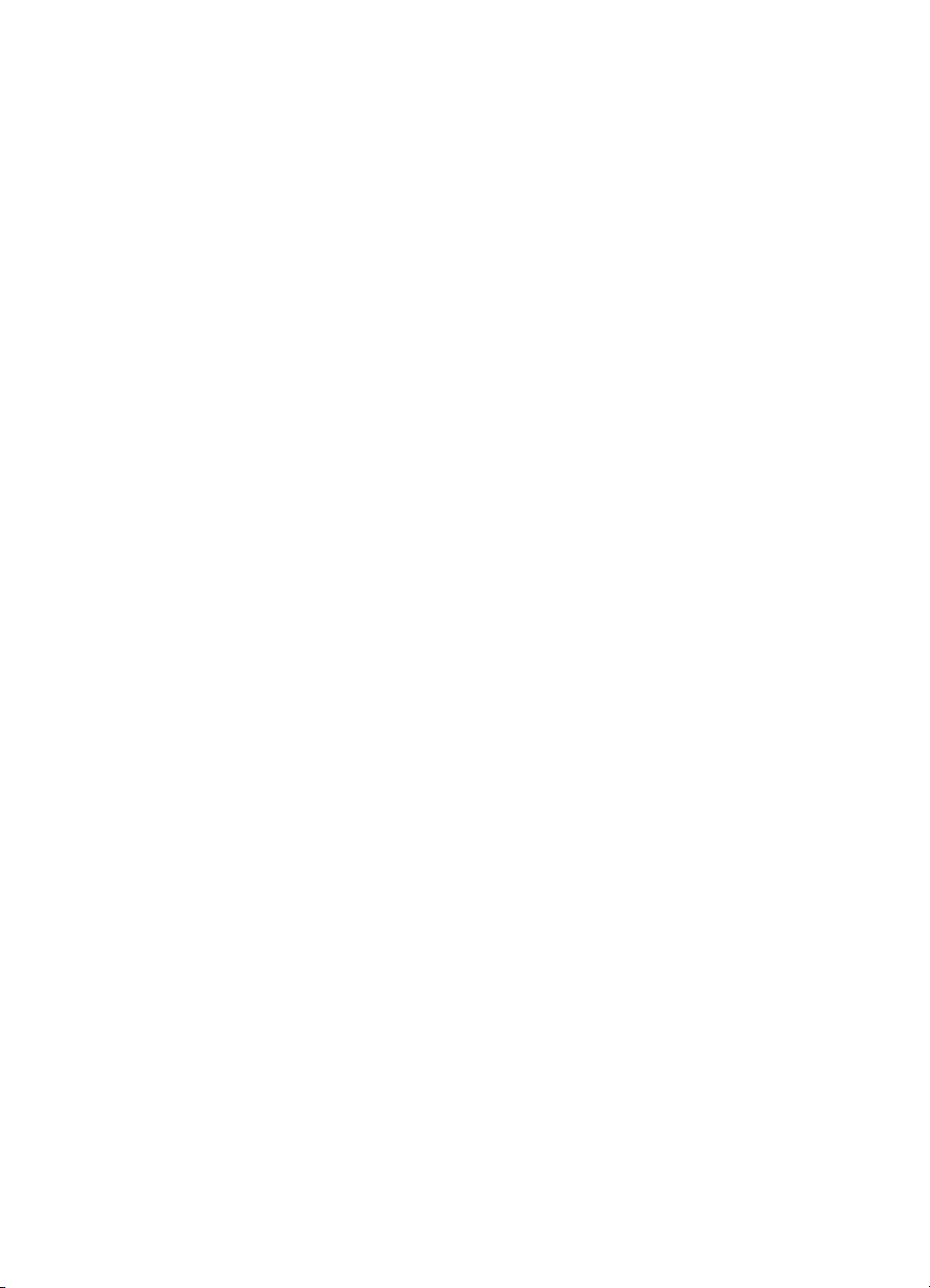
Kapitola 8
50 HP Photosmart D6100 series
Page 54

A
Technické údaje
Tato část uvádí seznam minimálních požadavků na systém k nainstalování softwaru tiskárny HP
Photosmart a poskytuje vybrané technické údaje tiskárny.
Úplný seznam technických údajů tiskárny a požadavků na systém naleznete v nápovědě HP
Photosmart. Pokyny pro zobrazení nápovědy HP Photosmart naleznete v části Vítejte na stránce 3.
Požadavky na systém
Součást Minimální požadavky
(Windows)
Operační systém Microsoft® Windows 98, 2000
Professional, Me, XP Home a
XP Professional
Procesor Intel® Pentium® II (nebo
ekvivalentní) nebo výkonnější
Paměť RAM 64 MB (doporučeno 128 MB) Mac OS X 10.3, 10.4 a novější
Volné místo na disku 500 MB 150 MB
Zobrazovací adaptér 800 x 600, 16 bitů nebo více 800 x 600, 16 bitů nebo více
Jednotka CD-ROM Rychlost 4x Rychlost 4x
Připojení USB: Microsoft Windows 98,
2000 Professional, Me, XP
Home a XP Professional
PictBridge: Pomocí předního
portu pro fotoaparát
Bluetooth: Pomocí
volitelného adaptéru pro
bezdrátové připojení tiskárny
HP Bluetooth
Prohlížeč Microsoft Internet Explorer 5.5
nebo novější
Minimální požadavky
(Macintosh)
Mac® OS X 10.3, 10.4 a
novější
G3 nebo vyšší
128 MB
USB: Přední a zadní port
(Mac OS X 10.3, 10.4 a
novější)
PictBridge: Pomocí předního
portu pro fotoaparát
Bluetooth: Pomocí
volitelného adaptéru pro
bezdrátové připojení tiskárny
HP Bluetooth
—
Technické údaje tiskárny
Kategorie Technické údaje
Formáty obrazových souborů JPEG základní
TIFF 24bitový RGB nekomprimovaný prokládaný
TIFF 24bitový YCbCr nekomprimovaný prokládaný
TIFF 24bitový RGB se zhuštěnými bity prokládaný
TIFF 8bitový v odstínech šedé nekomprimovaný nebo se
zhuštěnými bity
Uživatelská příručka tiskárny HP Photosmart D6100 series 51
Page 55

Dodatek A
(pokračování)
Kategorie Technické údaje
TIFF 8bitový s barevnou paletou nekomprimovaný nebo se
zhuštěnými bity
TIFF 1bitový nekomprimovaný, se zhuštěnými bity nebo v
kódování 1D Huffman
Formáty souborů videa Pohyblivý JPEG AVI
Animovaný JPEG QuickTime
MPEG-1
Technické údaje médií Doporučená maximální délka: 61 cm
Doporučená maximální tloušťka papíru: 292 µm
Doporučená maximální tloušťka obálek: 673 µm
Podporované formáty médií Podporované formáty při tisku z počítače
7,6 x 12,7 cm až 22 x 61 cm (3 x 5 až 8,5 x 24 palců)
Podporované formáty při tisku z digitálního
fotoaparátu připojeného k portu pro fotoaparát.
Metrické: 10 x 15 cm (s chlopní nebo bez chlopně), A6;
Imperiální: 3,5 x 5 palců, 4 x 6 palců (s chlopní nebo bez
chlopně); Jiné: Hagaki
Podporované typy médií Papír (běžný, pro inkoustové tiskárny, fotografický a
panoramatický)
Obálky
Průhledné fólie
Štítky
Karty: rejstříkové, blahopřání, Hagaki, A6, velikosti L
Nažehlovací fólie
Fotografický papír se štítky Avery C6611 a C6612:
10 x 15 cm (4 x 6 palců) se 16 pravoúhlými nebo oválnými
štítky na stránce
Nátisky HP na CD/DVD (není k dispozici ve všech zemích/
oblastech)
Zásobník papíru – podporované
formáty médií
Kapacita zásobníku papíru Hlavní zásobník
52 HP Photosmart D6100 series
Hlavní zásobník
8 x 13 cm až 22 x 61 cm (3 x 5 až 8,5 x 24 palců)
Zásobník fotografického papíru
Až 10 x 15 cm (4 x 6 palců), s chlopní nebo bez chlopně
Výstupní zásobník
Všechny podporované formáty pro hlavní zásobník a
zásobník fotografického papíru
100 listů běžného papíru
14 obálek
20 až 40 karet (podle tloušťky)
30 listů se štítky
Page 56

(pokračování)
Kategorie Technické údaje
25 průhledných fólií, nažehlovacích fólií nebo listů
fotografického papíru
10 listů fotografického papíru
Zásobník fotografického papíru
20 listů fotografického papíru
50 listů běžného papíru
10 karet nebo obálek
25 listů se štítky nebo nažehlovacích fólií
Provozní prostředí Doporučený rozsah teplot: 15 až 30 °C
Maximální rozsah teplot: 5 až 40 °C
Rozsah teplot během uskladnění: -40 až 60 °C
Doporučený rozsah vlhkosti: 20 až 80 % RH
Maximální rozsah vlhkosti: 10 až 80 % RH
Fyzikální parametry Výška: 17,29 cm
Šířka: 46,25 cm
Hloubka: 38,73 cm
Hmotnost: 7,37 kg
Spotřeba energie Tisk, maximum: 59 W
Režim nečinnosti: 10 až 12 W
Vypnuto: Méně než 1 W
Číslo modelu zdroje napájení Číslo dílu HP 0957-2105
Požadavek na napájení 100 až 240 V (± 10%), 50 až 60 Hz (± 3 Hz)
Inkoustové kazety Žlutá inkoustová kazeta HP
Azurová inkoustová kazeta HP
Světle azurová inkoustová kazeta HP
Purpurová inkoustová kazeta HP
Světle purpurová inkoustová kazeta HP
Černá inkoustová kazeta HP
Poznámka Čísla kazet, které lze v této tiskárně
používat, jsou uvedena na zadní straně přebalu
tištěné příručky k tiskárně. Jestliže jste již tiskárnu
několikrát použili, můžete najít čísla kazet také v
softwaru tiskárny. Další informace naleznete
v tématu Instalace inkoustových kazet
na stránce 11.
Uživatelská příručka tiskárny HP Photosmart D6100 series 53
Page 57

Dodatek A
(pokračování)
Kategorie Technické údaje
Rychlost tisku (maximální) Černobílý tisk: 32 stran za minutu
Barevný tisk: 31 stran za minutu
Fotografie: 14 sekund na každou fotografii formátu 10 x 15
cm (4 x 6 palců)
Podpora USB Microsoft Windows 98, 2000 Professional, Me, XP Home a
XP Professional
Mac OS X 10.3, 10.4 a novější
Společnost HP doporučuje použít kabel USB 2.0 o
maximální délce 3 metry.
54 HP Photosmart D6100 series
Page 58

B
Záruční info společnosti HP
Produkt HP Trvání omezené záruky
Média se softwarem 90 dní
Tiskárna 1 rok
Tiskové nebo inkoustové kazety Do spotřebování inkoustu HP nebo data „ukončení záruční
Příslušenství 1 rok (není-li uvedeno jinak)
A. Rozsah omezené záruky
1. Společnost Hewlett-Packard (HP) poskytuje koncovým uživatelům záruku na výše uvedené produkty HP na závady
materiálu nebo provedení po výše uvedenou dobu trvání (doba trvání záruky začíná datem nákupu zákazníkem).
2. U softwarových produktů se omezená záruka společnosti HP vztahuje pouze na selhání při provádění programových
funkcí. Společnost HP nezaručuje nepřerušenou ani bezchybnou činnost žádného z produktu.
3. Omezená záruka společnosti HP se vztahuje pouze na závady vzniklé při běžném používání výrobku a nevztahuje se
na žádné další problémy, včetně těch, které vzniknou:
a. nesprávnou údržbou nebo úpravou,
b. softwarem, médii, součástmi nebo materiály neposkytnutými či nepodporovanými společností HP,
c. provozem mimo rámec specifikací produktu,
d. neoprávněnými úpravami nebo nesprávným použitím.
4. Použití doplněné kazety nebo kazety jiných výrobců u tiskáren HP nemá vliv na záruku poskytnutou zákazníkovi ani
na dohodnutý servis. Pokud však k selhání nebo poškození tiskárny dojde v důsledku použití kazety jiného výrobce
nebo doplněné či prošlé kazety, bude společnost HP za čas a materiál nutný k opravě příslušného selhání nebo
poškození účtovat standardní poplatky.
5. Bude-li společnost HP v záruční době vyrozuměna o závadách produktu, na který se vztahuje záruka, provede
společnost HP na základě vlastního uvážení výměnu nebo opravu takového produktu.
6. V případě, že společnost HP nebude schopna vadný produkt, na který se vztahuje záruka, v přiměřené době od
nahlášení závady opravit nebo vyměnit, bude zákazníkovi vyplaceno odškodné ve výši prodejní ceny.
7. Společnost HP není povinna opravit, vyměnit ani vyplatit odškodné, pokud zákazník nevrátí vadný produkt.
8. Jakýkoli vyměněný produkt může být nový nebo ve stavu odpovídajícím novému produktu, za předpokladu, že jeho
funkčnost bude přinejmenším stejná jako funkčnost nahrazeného produktu.
9. Produkty HP mohou obsahovat repasované části, součásti či materiály funkčně srovnatelné s novými.
10. Omezená záruka společnosti HP platí ve všech zemích/oblastech, kde společnost HP daný produkt prodává.
Smlouvy o dalších záručních službách, například o servisu u zákazníka, je možné získat od jakékoli autorizované
servisní služby v zemi/oblasti, kde produkt distribuuje společnost HP nebo autorizovaný dovozce.
B. Omezení záruky
V ROZSAHU POVOLENÉM MÍSTNÍMI ZÁKONY SPOLEČNOST HP ANI JEJÍ DODAVATELÉ NEPOSKYTUJÍ
ŽÁDNÉ JINÉ ZÁRUKY NEBO PODMÍNKY JAKÉHOKOLI DRUHU, AŤ UŽ VÝSLOVNÉ NEBO IMPLIKOVANÉ, NEBO
PODMÍNKY OBCHODOVATELNOSTI, USPOKOJIVÉ KVALITY NEBO POUŽITELNOSTI PRO DANÝ ÚČEL.
C. Omezení odpovědnosti
1. V rozsahu povoleném místními zákony jsou nároky uvedené v tomto prohlášení o záruce jedinými a výlučnými nároky
zákazníka.
2. V ROZSAHU POVOLENÉM MÍSTNÍMI ZÁKONY, KROMĚ POVINNOSTÍ ZVLÁŠTĚ UVEDENÝCH V PROHLÁŠENÍ O
ZÁRUCE, SPOLEČNOST HP ANI JEJÍ DODAVATELÉ NEZODPOVÍDAJÍ ZA PŘÍMÉ, NEPŘÍMÉ, ZVLÁŠTNÍ,
NÁHODNÉ ANI JINÉ ŠKODY, AŤ JDE O SOUČÁST SMLOUVY, PORUŠENÍ OBČANSKÉHO PRÁVA NEBO JINÝCH
PRÁVNÍCH NOREM, BEZ OHLEDU NA TO, ZDA BYLA SPOLEČNOST HP NA MOŽNOSTI VZNIKU TAKOVÝCHTO
ŠKOD UPOZORNĚNA.
D. Místní zákony
1. Tato záruka poskytuje zákazníkovi přesně stanovená zákonná práva. Zákazníkům mohou příslušet i jiná práva, která
se liší v různých státech USA, v různých provinciích Kanady a v různých zemích/oblastech světa.
2. Pokud je toto prohlášení o záruce v rozporu s místními zákony, je třeba ho považovat za upravené do té míry, aby
bylo s příslušnými místními zákony v souladu. Na základě takovýchto místních zákonů se zákazníka nemusejí týkat
některá prohlášení a omezení uvedená v tomto prohlášení o záruce. Některé státy v USA a vlády v jiných zemích
(včetně provincií v Kanadě) například mohou:
a. předem vyloučit prohlášení a omezení uvedená v tomto prohlášení o záruce, která by omezila zákonná práva
zákazníka (například ve Velké Británii),
b. jinak omezit možnost výrobce uplatnit takováto prohlášení nebo omezení,
c. udělit zákazníkovi další záruční práva, určovat trvání předpokládaných záruk, které výrobce nemůže odmítnout,
nebo povolit omezení doby trvání předpokládané záruky.
3. ZÁRUČNÍ PODMÍNKY OBSAŽENÉ V TOMTO USTANOVENÍ, S VÝJIMKOU ZÁKONNĚ POVOLENÉHO ROZSAHU,
NEVYLUČUJÍ, NEOMEZUJÍ, ANI NEUPRAVUJÍ, ALE DOPLŇUJÍ ZÁVAZNÁ ZÁKONEM STANOVENÁ PRÁVA
PLATNÁ PRO PRODEJ PRODUKTŮ ZÁKAZNÍKOVI.
Vážený zákazníku,
v příloze jsou uvedeny názvy a adresy společností skupiny HP, které poskytují omezenou záruku HP (záruku výrobců) ve
Vaší zemi.
Pokud máte na základě konkrétní kupní smlouvy vůči prodávajícímu práva ze zákona přesahující záruku
vyznačenou výrobcem, pak tato práva nejsou uvedenou zárukou výrobce dotčena.
Česká republika: HEWLETT-PACKARD s.r.o., Vyskočilova 1/1410, 140 21 Praha 4
Informace o omezené záruce HP
lhůty„ vytištěného na kazetě, přičemž platí událost, která
nastane dříve. Tato záruka sa nevztahuje na inkoustové
produkty značky HP, které byly znovu naplněny, přepracovány,
renovovány, nesprávně používány nebo neodborně otevřeny.
Uživatelská příručka tiskárny HP Photosmart D6100 series 55
Page 59

Dodatek B
56 HP Photosmart D6100 series
Page 60

Rejstřík
A
aktualizace softwaru HP 29
B
Bluetooth
adaptér pro bezdrátové
připojení tiskárny 8
připojení k tiskárně 17, 19
Č
čištění
měděné kontakty 27
tiskárna 25
tisková hlava 26
D
digitální fotoaparát
ukládání fotografií do
počítače20
digitální fotoaparáty. viz
fotoaparáty
digitální fotoaparáty HP s funkcí
přímého tisku 17
dokumentace, tiskárna 3
E
Energy Star 4
F
formáty souborů,
podporované 51
fotoaparáty
PictBridge 17
port 4
přímý tisk 17
připojení k tiskárně 17, 19
tisk pomocí 17
fotoaparáty s rozhraním
PictBridge 17
fotografie
elektronická pošta 20
tisk 17
uložení do počítače19
H
hladina inkoustu, kontrola 13
hlavní zásobník
vkládání 9
HP Photosmart Essential 21
HP Photosmart Premier 21
HP Photosmart Studio (pouze
Mac) 22
CH
chybějící inkoustová kazeta
41
chybové zprávy 37
I
inkoust
kontrola hladiny 28
prázdné 40
včasná výměna 40
inkoustové kazety
hladina inkoustu, kontrola
13
chybí 41
instalace 13
neoriginální inkoustové
kazety 42
nesprávná 40
originální inkoust HP byl
spotřebován 42
poškozené 41
prázdné 40
testování 28
uskladnění 30
včasná výměna 40
výměna 13
vypršela trvanlivost 41
instalace
inkoustové kazety 13
K
kazety. viz inkoustové kazety
kontrolky 7
kvalita
fotografický papír 31
tisk zkušební stránky 28
M
Macintosh
software HP Photosmart
Mac 22
N
nápověda 33
nejčastější otázky 33
O
oboustranný tisk 8
odeslání fotografií elektronickou
poštou 20
odstraňování problémů
Podpora HP 47
Odstraňování problémů 33
otázky a odpovědi 33
ovládací panel 6
P
papír
nákup a výběr9
technické údaje 51
údržba 9, 31
vkládání 9
zásobníky 4
počítač
požadavky na systém 51
připojení k tiskárně 19
tisk pomocí 21
uložení fotografií do 20
Podpora HP 47
poškozená inkoustová kazeta
41
požadavky na systém 51
přeprava tiskárny 7
příslušenství 7
příslušenství, oboustranný
tisk 8
R
regulatory notices
zákonné identifikační číslo
modelu 4
Rozhraní USB
typ připojení 19
Ř
řešení potíží
chybové zprávy 37
Uživatelská příručka tiskárny HP Photosmart D6100 series 57
Page 61

S
Sdílení HP Photosmart 20, 22
Sdílení Photosmart. viz Sdílení
HP Photosmart
skladování
fotografický papír 31
Služba HP Instant Share 19
software tiskárny
aktualizace 29
software tiskárny, aktualizace
21
spotřeba energie 4
stránka zarovnání 25
T
technické údaje 51
tisk
bez použití počítače17
fotografie 17
pomocí počítače21
ze zařízení Bluetooth 17
z fotoaparátů 17
z fotoaparátu PictBridge
17
zkušební stránka 28
z paměťových karet 17
tiskárna
čištění 25
dokumentace 3
chybové zprávy 37
připojení 17, 19
příslušenství 7
součásti 4
technické údaje 51
údržba 25
uskladnění 30
tisková hlava
čištění 26
selhání 43
uvízla 42
tlačítka 6
U
údržba 25
uložení fotografií do počítače
19
Upozornění společnosti
Hewlett-Packard 4
USB
port 4
technické údaje 51
uskladnění
inkoustové kazety 30
tiskárna 30
V
vkládání papíru 9
výměna inkoustových kazet
13
Z
zarovnání tiskárny 25
zásobník fotografického papíru
vkládání 10
zásobníky, papír 4
Získání nápovědy 33
zkušební stránka 28
58 HP Photosmart D6100 series
